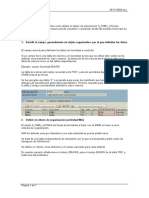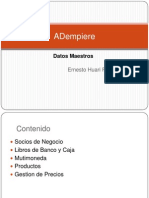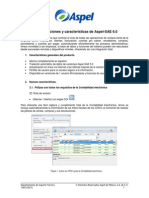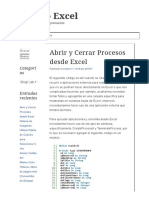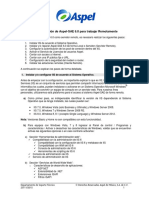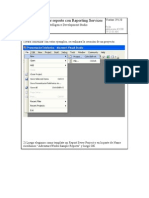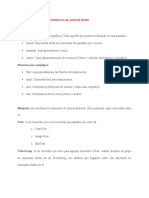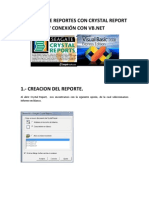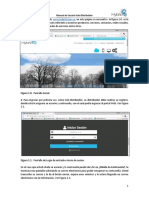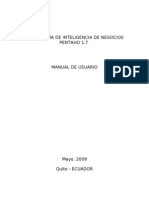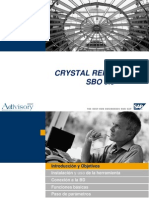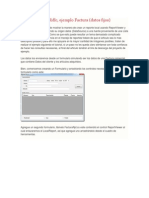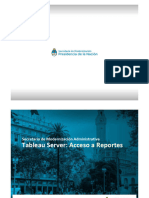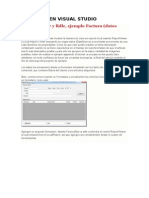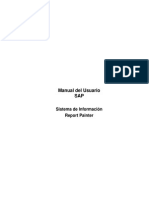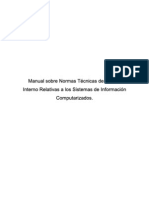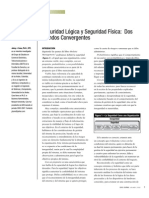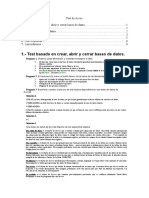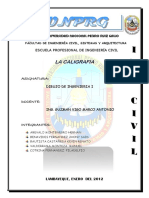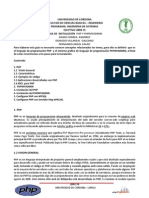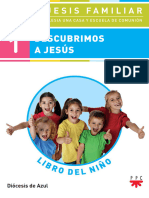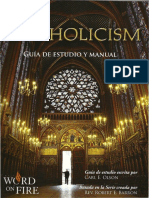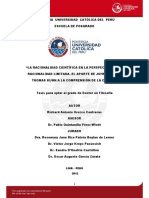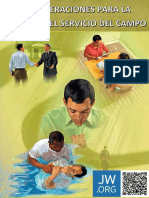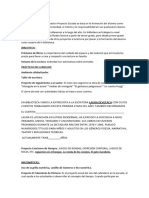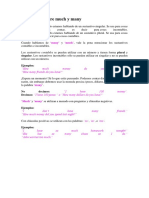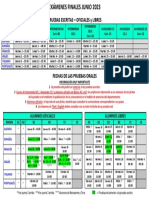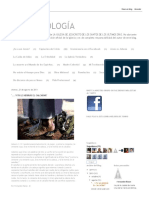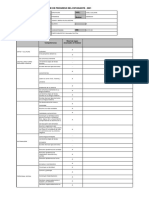Documentos de Académico
Documentos de Profesional
Documentos de Cultura
Adm - Reportes Completo1
Cargado por
Nancy Becies AguilaTítulo original
Derechos de autor
Formatos disponibles
Compartir este documento
Compartir o incrustar documentos
¿Le pareció útil este documento?
¿Este contenido es inapropiado?
Denunciar este documentoCopyright:
Formatos disponibles
Adm - Reportes Completo1
Cargado por
Nancy Becies AguilaCopyright:
Formatos disponibles
Administrador de reportes
Acceso
Men Reportes, Administrador de reportes. Barra de herramientas principal, con el botn "Administrador de reportes".
Que es Desde este Administrador de reportes, podrs crear y organizar tus propios reportes personalizados con extensin QR2, seleccionando de una lista de campos disponibles la informacin que deseas incluir en tu reporte utilizando sentencias SQL. Un reporte QR2 es aquel que obtiene informacin para armar los reportes directamente de la base de datos o tablas del sistema. Para dar de alta reportes con este formato el sistema proporciona el Diseador de reportes. Para estos formatos puedes usar sentencias SQL. Imagen de la ventana
Barra de herramientas Botn Con este botn podrs realizar lo siguiente:
Funcin
Dar de alta un nuevo reporte QR2. Para esto se desplegar el Diseador de reportes. Para este caso debes seleccionar la opcin "Nuevo reporte".
Nuevo reporte Alt+Ins
Nota Para esta opcin debers primero posicionarte sobre el grupo de reportes donde deseas aadir el reporte. Recuerda que dependiendo en el grupo donde sean aadidos o creados es el tipo de filtro que adoptan. Agregar un reporte al administrador de reportes (QR2). Para este caso se desplegar una ventana de Windows para que proporciones la ruta y el nombre del reporte a incluir. Los pasos para aadir un reporte son los siguientes: 1. Posicinate sobre el grupo de reportes en el cual deseas aadir el reporte. Recuerda que estos grupos ya
los tiene asignado el sistema por omisin. 2. Nota Agregar reporte Alt+G Es importante que tomes en cuenta que no podrs aadir un reporte que haya sido creado desde otro sistema ya que recuerda que al crear un reporte ste se relaciona muy particularmente por el grupo de reporte en el cual fue creado. Utiliza este botn e indica la ruta del reporte a incluir.
Con esta opcin podrs modificar el reporte seleccionado, desplegando la ventana del Diseador de reportes. Editar reporte Alt+BkSp Con este botn podrs eliminar el reporte previamente dado de alta o aadido al administrador de reportes. Notas
El reporte se elimina del administrador de reportes y tambin se elimina de la ruta o carpeta donde se encuentre. Si por alguna razn eliminaste un reporte de los que por omisin proporciona el sistema, te recomendamos correr el proceso de "Reparacin" para nuevamente se instalen o recuperen los archivo de reportes borrados. Lo nico que tendrs que tomar en cuenta, es que al realizar este proceso se borrarn las entradas o referencias de los reportes creados o aadidos por ti, para este caso te recomendamos hacer un respaldo manual desde el explorador de Windows del archivo, para que posteriormente con la opcin Agregar un reporte los aadas nuevamente al administrador de reportes.
Eliminar reporte Alt+Del
Muestra una vista preliminar del reporte. Al solicitar la vista preliminar se desplegar el filtro del reporte para delimitar la informacin a emitir en el reporte. Nota Vista preliminar Alt+V Recuerda que si no especficas ningn dato en el filtro el reporte considerar todos los datos. Tipo de filtros Con este botn podrs imprimir el reporte. Antes de ser enviado el reporte a la impresora, se desplegar su Filtro correspondiente por si deseas especificar que slo cierta informacin se emita y posteriormente se desplegar la ventana de windows para configurar ciertas opciones para a impresin del reporte. Imprimir reporte Ctrl+P Nota: Para SAE 5.0 se integra un nuevo campo para determinar el nmero de paginas del total de pginas en el reporte. Este campo slo estar disponible para reportes nuevos que el usuario cree y realizando una copia de los reportes que por omisin se encuentran en el sistema.
Preparar informacin para Intenet Ctrl+R
Preparar el reporte para su envo y/o publicacin. El reporte podr ser enviado en PDF o HTML.
Publicar informacin en Internet Ctrl+U
Enva y publica en tu espacio de Internet, el o los archivos de consultas.
Enviar reporte por correo electrnico Ctrl+M
Esta opcin genera el reporte en formato PDF para su envo por Internet. Al seleccionar este botn, primero se desplegar el Filtro correspondiente dependiendo al grupo al que pertenezca el reporte, segundo se generar el archivo PDF con la informacin del reporte y por ltimo dicho reporte se adiciona como un archivo adjunto en la aplicacin de correo predeterminada en tu computadora.
Despliega el archivo de ayuda, mostrando en pantalla el tema asociado. Ayuda
F1
Este botn permite cerrar la ventana activa. Salir Ctrl+F4 Men contextual Seccin en Grupo Nuevo reporte Para esto se desplegar el Diseador de reportes, donde podrs definir un reporte en el grupo seleccionado.
Seccin Informacin del reporte Cambiar ttulo Nuevo reporte Agregar reporte Editar reporte Copiar reporte Eliminar reporte Vista preliminar Este botn permite cambiar el ttulo al reporte seleccionado. Para esto se desplegar el Diseador de reportes, donde podrs definir un reporte en el grupo seleccionado. Para este caso se desplegar una ventana de Windows para que proporciones la ruta y el nombre del reporte a incluir. Con esta opcin podrs modificar el reporte seleccionado, desplegando la ventana del Diseador de reportes. Permite Copiar un reporte seleccionado a una ruta definida. Con este botn podrs eliminar el reporte previamente dado de alta o aadido al administrador de reportes. Muestra una Vista preliminar del reporte. Al solicitar la vista preliminar se desplegar el filtro del reporte para delimitar la informacin a emitir en el reporte. Nota Recuerda que si no especficas ningn dato en el filtro el reporte considerar todos los datos. Tipo de filtros Imprimir reporte Con este botn podrs imprimir el reporte. Antes de ser enviado el reporte a la impresora, se desplegar su Filtro correspondiente por si deseas especificar que slo cierta informacin se emita y posteriormente se desplegar la ventana de Windows para configurar ciertas opciones para a impresin del reporte. Preparar el reporte para su envo y/o publicacin. El reporte podr ser enviado en PDF o HTML.
Preparar informacin para Internet Publicar informacin para Internet Enviar reporte por correo electrnico
Enva y publica en tu espacio de Internet, el o los archivos de consultas.
Esta opcin genera el reporte en formato PDF para su envo por Internet. Al seleccionar este botn, primero se desplegar el Filtro correspondiente dependiendo al grupo al que pertenezca el reporte, segundo se generar el archivo PDF con la informacin del reporte y por ltimo dicho reporte se adiciona como un archivo adjunto en la aplicacin de correo predeterminada en tu equipo.
Columnas
Grupos. Esta seccin muestra en que grupo fue creado el reporte. Ttulo. Es el nombre correspondiente al reporte, el cual se visualiza en el encabezado del mismo. Archivo. Es la denominacin que asignas al archivo del reporte. slo lectura. Cuando la casilla de esta columna se encuentra marcada, el archivo no se podr modificar.
Manejo Cmo funciona el proceso El sistema por omisin incluye algunos reportes en formato Qr2 organizados Por grupos. Los grupos y los reportes dependern del mdulo en el cual ests ubicado en el Administrador. De manera general desde este administrador podrs:
Dar de alta tus reportes personalizados en formato Qr2. Modificar los reportes previamente creados con este administrador. Obtener una vista preliminar del reporte e imprimirlo. Borrar un reporte. Preparar el archivo para su envo a Internet. Enviar el reporte va correo electrnico.
Crear
Para crear un reporte de tipo QR2 el sistema desplegar el Diseador de reportes, el cual te permite adecuar el reporte a tus necesidades de una forma fcil y amigable. Nota
Debers primero posicionarte sobre el grupo de reportes donde deseas aadir el reporte. Recuerda que dependiendo en el grupo donde sean aadidos o creados es el tipo de filtro que adoptan. Para la versin Aspel-SAE 5.0 se agrega un nuevo campo del sistema (Pgina# de [Pginas Totales]) para determinar el nmero de paginas del total de pginas en el reporte. Este campo slo estar disponible para reportes nuevos que el usuario cree y realizando una copia de los reportes que por omisin se encuentran en el sistema.
Agregar
Los pasos para aadir un reporte al administrador son los siguientes: 1. 2. Nota
Posicinate sobre el grupo de reportes en el cual deseas aadir el reporte. Recuerda que estos grupos ya los tiene asignado el sistema por omisin. Utiliza este botn, selecciona la opcin Agregar e indica la ruta del reporte a incluir. Es importante que tomes en cuenta que no podrs aadir un reporte que haya sido creado desde otro sistema o desde otro mdulo (en el caso de Aspel-SAE), ya que recuerda que al crear un reporte ste se relaciona muy particularmente en el Grupo de reporte en el cual fue generado.
Eliminar
Al eliminar un reporte debers tomar en cuenta los siguientes puntos:
El reporte se elimina del administrador de reportes y tambin se elimina de la ruta o carpeta donde se encuentre, es decir el archivo. Si por alguna razn eliminaste un reporte de los que por omisin proporciona el sistema, te recomendamos correr el proceso de Reparacin para nuevamente se instalen o recuperen los archivo de reportes borrados. Lo nico que tendrs que tomar en cuenta, es que al realizar este proceso se borrarn las entradas o referencias de los reportes creados o aadidos por ti, para este caso te recomendamos hacer un respaldo manual desde el explorador de Windows del archivo, para que posteriormente con la opcin Agregar un reporte los aadas nuevamente al administrador de reportes.
Vista preliminar
Para ver la vista preliminar del reporte, presiona dos veces el botn izquierdo del ratn sobre el mismo, en ese momento se desplegar el Filtro correspondiente para obtener informacin especfica, la informacin que se solicita en el filtro varia dependiendo del grupo donde est incluido el reporte.
De dnde viene la informacin
Para una correcta emisin de los reportes por omisin, se debe configurar en parmetros del sistema la ruta de datos, en la cual almacena los archivos por empresa, por ejemplo, para la empresa 1 la ruta es C:\Archivos de programa\Archivos comunes\Aspel\Sistemas Aspel\SAE5.00\Empresa01\Reportes. De lo contrario al momento de solicitar la emisin del reporte, el sistema indicar que el archivo no se encuentra en la ruta especificada y debers buscar el archivo manualmente. En el caso de los reportes personalizados, es decir, los que creas, agregas o copias, la ruta de datos se almacena en el archivo DatosRepSAE.xml, donde se guarda la ubicacin por cada reporte personalizado. Se sugiere que utilices la ruta propuesta por el sistema cuando crees, agregues o copies un reporte, esto te ayudar a organizar tus archivos y te permitir respaldar toda tu informacin de manera fcil y sin que pierdas archivos. Nota El archivo DatosRepSae.xml es por empresa, por lo que se ubica en la carpeta de Reportes correspondiente a la empresa en la que ests trabajando. Por ejemplo, para la empresa 1 la ruta es C:\Archivos de programa\Archivos comunes\Aspel\Sistemas Aspel\SAE5.00\Empresa01\Reportes.
Repercusiones
Respaldo Al Generar un respaldo, este es nicamente de los archivos contenidos en tu directorio de formatos, configurado en parmetros de sistemas, por lo que es importante que tus reportes, tanto los que tiene el sistema por omisin como los que personalices, se almacenen una misma ruta.
Mensajes que despliega el sistema Mensaje No se puede agregar un reporte de un sistema diferente al actual Descripcin Es necesario que selecciones un reporte que pertenezca al sistema donde te encuentras, o no ser posible agregarlo mediante el administrador.
Copiar reporte
Acceso
Men Reportes, Administrador de reportes, Men contextual, con la opcin Copiar reporte o con la tecla Ctrl+C.
Qu es Esta opcin te permite copiar un archivo de reporte y definir la ruta donde este se guardar. Imagen de la ventana
Ejemplo del reporte de antigedad de saldos Botones Botn Funcin Registra la informacin capturada y cierra la ventana. Cierra la ventana, sin que se guarden los cambios efectuados. Despliega el ayuda electrnica del sistema.
Manejo Cmo funciona el proceso Una vez indicados los datos solicitados en la ventana, como pueden ser: Nombre del reporte y Ruta del reporte, al aceptar la ventana, el archivo de reporte ser copiado dentro del administrador de reportes con las siguientes caractersticas:
Como "Nombre del reporte" se tomar el mismo nombre del reporte original. Para cambiarlo posteriormente, podrs realizarlo desde la opcin "Cambiar ttulo" disponible desde el Men Contextual (Botn derecho del ratn). Si no modificas el nombre propuesto para el archivo, el reporte se crear con el nombre del archivo original anteponiendo la frase "Copia de ...".
Campos Campo Archivo Ruta Descripcin Anota el nombre que tendr el archivo al ser copiado. El sistema sugiere el nombre del archivo origen anteponiendo la frase "Copia de ...". En este campo especifica la ubicacin en la que se copiar el archivo seleccionado. El sistema sugiere: C:\Archivos de programa\Archivos comunes\Aspel\Sistemas Aspel\SAE5.00\Empresa01\Reportes. Cuentas con el botn de ayuda para definir una ruta por medio del explorador.
Temas relacionados Administrador de reportes Buscar o borrar reporte
Administrador de reporte
Acceso
Men Reportes, Administrador de reportes, Men contextual, con la opcin Copia reporte.
Qu es Esta ventana se despliega cuando al usar la opcin "Copiar reporte", por alguna razn el archivo fsicamente ya no existe o no est en la ruta de trabajo indicada y la referencia an existe dentro del Administrador de reportes. Imagen de la ventana
Botones Botn Funcin Este botn te permite buscar el archivo que el sistema no encontr en la ruta solicitada. En sistema borra del administrador la referencia al reporte, as como el archivo fsico. Cierra la ventana, sin que se guarden los cambios efectuados. Despliega el ayuda electrnica del sistema.
Manejo Cmo funciona el proceso El sistema despliega esta opcin cuando no localiza el reporte seleccionado, y te permite realizar alguna de estas opciones: Buscar Esta opcin despliega el explorador de Windows donde podrs ubicar el reporte que requieras. imagen. Notas
Ver
Cuando el archivo (nombre del archivo) seleccionado es diferente al que est relacionado desde el Administrador de reportes, el sistema mandar el siguiente mensaje "El reporte seleccionado no coincide con el actual. Deseas actualizar la referencia?". Si seleccionas que "Si" se cambiar la referencia por el nuevo reporte seleccionado. Al seleccionar "No" el proceso se cancela, para realizar nuevamente el proceso. Para este caso la referencia se actualizar, es decir, el nombre fsico del reporte, pero el nombre que este tenga dentro del administrador de reportes, lo debers realiza de manera manual con la opcin "Cambiar ttulo", del men Contextual (Botn derecho del ratn). Ver imagen.
Borrar Esta opcin despliega un mensaje de confirmacin de la accin seleccionada.
Temas relacionados Administrador de reportes Copiar reporte
Tipo de filtros por grupo de reportes
Acceso
Men Reportes, Administrador de reportes.
Que es Se denomina grupo de reportes, al reporte en el cual se organizan o se agrupan varios reportes de un mismo tipo. Imagen de la ventana
Manejo Cmo funciona el proceso Como se mencion en el tema Administrador de reportes informacin general, el tipo de informacin solicitada en cada uno de los filtros para obtener informacin especfica, vara dependiendo del tipo o grupo de reporte en el cual fueron creados. A continuacin se en listan los diferentes grupos en los cuales se clasifican o se ordenan los reportes dentro del administrador de reportes. Para obtener informacin especfica del filtro selecciona la liga que lleva a su descripcin detallada.
Grupos para el administrador de reportes de los reportes QR2 Clientes Antigedad de saldos
Antigedad de saldos Clientes por campaas Contactos por clientes
CRM
Clientes
Catlogo de clientes Acumulado de clientes Etiquetas de clientes Lista de precios por cliente Catlogo de clientes agrupado por matriz Directorio de clientes (Directorio) Catlogo de clientes (Contactos) Directorio de clientes (Contactos dir) Cobranza general Pronstico de cobranza Reporte por conceptos Documentos por cobrar Documentos a revisin Abonos por periodo Resumen de abonos por perodo Corte de caja
Pendientes por comprar Pendientes por recepcionar, comprar Pendientes por proveedor Pendientes por producto Resumen de compras Resumen de recepciones Resumen de rdenes Resumen de requisiciones Resumen de devoluciones
Pendientes por recibir
Resumen
Cobranza
Conceptos
Facturas Apartados
Control de cobranza
Apartados por cliente Artculos apartados Detallado de facturas Detallado de devoluciones Detallado de cotizaciones Detallado de pedidos Detallado de remisiones Emisin CFD's de facturas Emisin CFD's de facturas - 2 Emisin CFD's de devoluciones Emisin CFDi's de facturas Emisin CFDi's de facturas - 2 Emisin CFD'is de devoluciones Emisin CFD's de facturas (Con lotes, pedimentos y nmeros de serie) Emisin CFD's de facturas - ser (Con lotes, pedimentos y nmeros de serie) Emisin CFD's de facturas - 2 (Con lotes, pedimentos y nmeros de serie) Emisin CFD's de facturas - 2 - ser (Con lotes, pedimentos y nmeros de serie) Emisin CFD's de devoluciones (Con lotes, pedimentos y nmeros de serie) Emisin CFD's de devoluciones - ser (Con lotes, pedimentos y nmeros de serie) Emisin CFDi's de facturas (Con lotes, pedimentos y nmeros de serie) Emisin CFDi's de facturas - ser (Con lotes, pedimentos y nmeros de serie) Emisin CFDi's de facturas - 2 (Con lotes, pedimentos y nmeros de serie) Emisin CFDi's de facturas - 2 -ser (Con lotes, pedimentos y nmeros de serie) Emisin CFDi's de facturas (Con lotes, pedimentos y nmeros de serie) Emisin CFDi's de devoluciones (Con lotes, pedimentos y nmeros de serie) Emisin CFDi's de devoluciones - ser (Con lotes, pedimentos y nmeros de serie) Emisin CFD's de facturas (ingls) Emisin CFD's de devoluciones (ingls) Emisin CFDi's de facturas (ingls) Emisin CFD'is de devoluciones (ingls) Emisin CFD's de facturas (Con lotes, pedimentos y nmeros de serie) (ingls) Emisin CFD's de devoluciones (Con lotes, pedimentos y nmeros de serie) (ingls) Emisin CFDi's de facturas (Con lotes, pedimentos y nmeros de serie ) (ingls) Emisin CFDi's de devoluciones (Con lotes, pedimentos y nmeros de serie ) (ingls) Emisin de CFD's de parcialidades de facturas
Detallado
Corte de caja
Emisin de documentos Alta de documentos por cobrar Pagos Estado de cuenta
Emisin de CFD
Estado de cuenta general Estado de cuenta detallado Historial crediticio del cliente
Movimientos de cuentas por cobrar
Resumen de movimientos Movimientos
Compras Compras por proveedor
Compras por proveedor Detallado de compras Detallado de recepciones Detallado de rdenes Detallado de requisiciones Detallado de devoluciones Emisin de compras Emisin de recepciones Emisin de rdenes Emisin de requisiciones Emisin de devoluciones Abonos a compras Productos devueltos Pendientes por ordenar, recepcionar, comprar
Detallado
Emisin de documentos
Fiscales
Pendientes
Emisin de CFD's de parcialidades de facturas - 2 Emisin de CFDi's de parcialidades de facturas Emisin de CFDi's de parcialidades de facturas - 2 Emisin de CFD's de parcialidades de facturas (Con lotes, pedimentos y nmeros de serie)(Ingls) Emisin de CFDi's de parcialidades de facturas (Con lotes, pedimentos y nmeros de serie)(Ingls) Emisin de CFD's de parcialidades de facturas (Ingls) Emisin de CFDi's de parcialidades de facturas (Ingls) Emisin de CFD's de parcialidades de facturas (Con lotes, pedimentos y nmeros de serie)(Ingls) Emisin de CFDi's de parcialidades de facturas (con lotes, pedimentos y nmeros de serie)(Ingls) Emisin de facturas Emisin de devoluciones Emisin de cotizaciones Emisin de pedidos Emisin de remisiones Facturas (Con lotes, pedimentos y nmeros de serie) Facturas -ser (Con lotes, pedimentos y nmeros de serie) Devoluciones (Con lotes, pedimentos y nmeros de serie) Devoluciones -ser (Con lotes, pedimentos y nmeros de serie) Remisiones (Con lotes, pedimentos y nmeros de serie) Emisin de facturas impresas Emisin de devoluciones impresas Emisin de facturas impresas (Con lotes, pedimentos y nmeros de serie) Emisin de facturas -ser (Con lotes, pedimentos y nmeros de serie) Emisin de facturas impresas con CBB (Con lotes, pedimentos y nmeros de serie) Emisin de facturas con CBB -ser (con lotes, pedimentos y nmeros de serie) Emisin de devoluciones impresas (Con lotes, pedimentos y nmeros de serie) Emisin de devoluciones impresas -ser (con lotes, pedimentos y nmeros de serie) Emisin de facturas Emisin de devoluciones Emisin de cotizaciones Emisin de pedidos Emisin de remisiones Facturas (Con lotes, pedimentos y nmeros de serie) Devoluciones (Con lotes, pedimentos y nmeros de serie)(ingls) Remisiones (Con lotes, pedimentos y nmeros de serie)(Ingls) Emisin de facturas impresas (Ingls) Emisin de devoluciones impresas (Ingls) Emisin de facturas impresas (Con lotes, pedimentos y nmeros de serie)(Ingls) Emisin de devoluciones impresas (Con lotes, pedimentos y nmeros de serie) (Ingls) Pagos a facturas Por producto Por cliente Por documento Sobre total de facturas Sobre pagos a facturas Por producto
Por cliente Productos devueltos Pendientes por facturar Pendientes por remitir, facturar Pendientes por pedir, remitir, facturar Pendientes por cliente Pendientes por producto Polticas Productos en oferta Resumen de facturas Resumen de devoluciones Resumen de cotizaciones Resumen de pedidos Resumen de remisiones Vendedores Ventas por cliente
Pendientes
Pendientes por surtir
Emisin de documentos
Polticas
Resumen
Vendedores
Ventas por cliente
Inventarios Grupo de productos
Grupo de productos Catlogo de productos y servicios Existencias y costos Etiquetas de productos Etiquetas forma continua Inventario fsico Catlogo de kits Lista de precios Lista de precios 2 Lista de precios para clientes Lista de precios para clientes 2 Productos pendientes Productos pendientes por surtir Productos pendientes por recibir Recepcin de productos Stock mnimo Stock mximo Ventas anuales Productos sustitutos Marbetes Catlogo de lotes y pedimentos Productos caducos Krdex
Inventarios y servicios
Fiscales
Operaciones sin existencias
Lotes y pedimentos
Pago de comisiones
Movimientos al inventario
Compras por proveedor Compras por proveedor detallado Reporte de existencias y costos Historial de existencias Punto de reorden Rotacin por producto Ventas y utilidad Ventas por cliente Ventas por cliente detallado Ventas por vendedor Ventas por vendedor detallado Resumen de movimientos por clave del producto Resumen de movimientos Movimientos al inventario con desglose de lotes y series Movimientos al inventario en lnea Ventas por producto con devoluciones Traspaso entre almacenes Catlogo de multialmacn Distribucin de existencias por almacn Distribucin de existencias por producto Inventario fsico Productos pendientes por recibir Stock mnimo Stock mximo Recepcin de productos por almacn Nmeros de serie Historial de nmeros de serie Pagos
Pagos generales Pronstico de pagos Catlogo de proveedores Catlogo de proveedores (Directorio) Acumulado de proveedores Etiquetas de proveedores Catlogo de proveedores (contactos) Directorio de proveedores (contactos dir)
Proveedores
Multialmacn
Nmeros de serie
Proveedores Antigedad de saldos
Antigedad de saldos Comprobante de egresos Reporte por conceptos Contactos por proveedor Autorizacin de pagos Documentos de cuentas por pagar
Comprobante de egresos
Conceptos de cuentas por pagar
Contactos por proveedor
Control de pagos
Emisin de documentos Alta de documentos por pagar Estado de cuenta
Estado de cuenta general Estado de cuenta detallado Historial crediticio del proveedor Resumen de movimientos Movimientos
Movimientos de CxP
Definicin de trminos Reporte El trmino "Reporte" describe una copia impresa de los registros de datos de una base de datos. Los reportes definen la presentacin de las copias impresas (orientacin, tipos de letra, alineacin de campos de datos, etc.). Por ejemplo si quieres imprimir una lista de direcciones, debes usar un reporte para decirle a la computadora cuales campos de tu base de datos de direcciones quieres imprimir y en que orden. Un reporte puede imprimir datos como una lista, pgina por pgina o de cualquier otra forma en la que tu quieras imprimir tus datos. Tablas Un archivo con registros de datos del mismo tipo es llamada Tabla, por ejemplo: un archivo con informacin de direcciones, nmeros de partes o facturas. Una tabla puede ser un simple archivo, por ejemplo un archivo Dbase o Paradox, o puede ser parte de una base de datos (ver ms adelante). Consultas (Query) Una consulta (query) esta formado por instrucciones SQL, los cuales son utilizados para accesar a la tabla o base de datos y devuelven un grupo de registros de datos. SQL significa "Lenguaje de consulta estructurado" por sus siglas en ingles (Structured Query Language) y es un tipo de lenguaje de programacin para bases de datos. La descripcin completa de SQL no es parte de los alcances de este manual, pero existen muchos libros que hablan de este tema. Conjunto de datos (Dataset) Un conjunto de datos es utilizado como un nombre colectivo para las tablas y los queries. Base de datos Las consultas (queries) y las tablas pueden ser agrupados juntos en una base de datos, la cual puede ser un archivo local en tu disco duro o un servidor de bases de datos en una red. Para acceder a una tabla necesitas: su directorio si es un solo archivo, o el nombre de la base de datos si la tabla es parte de una base de datos. Alias Los "Alias" son nombres descriptivos disponibles como etiquetas para formar las rutas de acceso o para las bases de datos.
Secciones de un reporte Descripcin El diseador de reportes es una herramienta integrada a tu sistema, que te permite disear reportes a la medida de tus necesidades. El reporte est constituido por varias secciones las cuales se describen a continuacin: La imagen que a continuacin se muestra es un reporte del catlogo de cuentas:
Las secciones anteriores se manejan por medio de bandas, las cuales cada una de ellas tienen una funcin diferente:
El ttulo, encabezado de pgina, y pie de pgina se disean por medio de una Banda estndar en donde puedes configurar los datos generales que ayuden a identificar el reporte. En la seccin de datos, puedes insertar diferentes bandas: Bandas de subdetalle, Grupo de bandas, Banda hija. Dentro de las diferentes bandas que se mencionan, puedes Agregar varios elementos del reporte.
Estructura de un reporte Descripcin Un reporte est estructurado por elementos colocados por medio de bandas. Estos elementos definen exactamente lo que se desea imprimir en un reporte.
Ejemplo basado en Aspel-COI Los dos elementos ms importantes son las "Etiquetas" y los "Campos de datos". Las etiquetas (Label) son usadas para imprimir texto, por ejemplo un ttulo, que no tienen conexin a la base de datos. Los campos de datos (Datafield) son un punto de referencia para que el "Reporteador" obtenga su informacin de un "Conjunto de datos" (Dataset) y la coloque en el rea del reporte donde se estableci el "Campo de datos". Usualmente las etiquetas son colocadas para referenciar a los campos de datos, con el objetivo de hacer que el reporte sea ms entendible. Los siguientes tipos de elementos estarn disponibles cuando disees un reporte:
Campos de datos para desplegar el contenido (como texto) de una base de datos. Etiquetas para desplegar cualquier tipo de texto. Campos del sistema (fecha, hora, nmero de pgina, etc.) Figuras (crculos, rectngulos, lneas, etc.) Imgenes (archivos BMP) Imgenes desde un campo de datos Expresiones (campos calculados, clculos matemticos, etc.) Memos (texto con mltiples lneas). RTF (Texto con formato, slo disponible en aplicaciones de 32 bits).
Cada elemento de reporte tiene propiedades especficas (tipo de letra, color, etc.), las cuales pueden ser editadas.
Editar las propiedades de un elemento de reporte Acceso
Dentro del Diseador de reportes, desde el elemento deseado haciendo doble clic con el botn izquierdo del ratn Dentro del Diseador de reportes, desde el elemento deseado /Men flotante (botn derecho del ratn) / Opcin Editar
Qu es Las propiedades individuales de un "Elemento de reporte" pueden ser cambiadas en cualquier momento durante el diseo del reporte. Selecciona el elemento deseado y haz doble clic con el botn izquierdo del ratn, o presiona el botn derecho y selecciona la opcin "Editar" del men flotante. El dilogo de propiedades para el elemento de reporte seleccionado aparecer, el cual ser el mismo dilogo que aparece cuando insertas un nuevo elemento de reporte. La siguiente imagen muestra el dilogo de propiedades para una "etiqueta":
Edita las propiedades del elemento de reporte de acuerdo a tus necesidades y presiona el botn "Aceptar" para cerrar el dilogo y aceptar los cambios. Si presionas "Cancelar" todos los cambios sern ignorados y si estabas insertando un nuevo elemento, ste no ser agregado al reporte. La descripcin acerca de las diferentes propiedades de cada elemento de reporte la encontrars en la descripcin individual de cada elemento. Agregar un nuevo Elemento del reporte Los botones para agregar los "Elementos del reporte" al reporte puedes encontrarlos en la parte superior de la ventana del diseador.
Bandas estndar Banda hija Banda de subdetalle Grupo de bandas
Etiquetas Memos Imgenes Figuras
Campo del sistema Campo de datos Imgenes desde un campo de datos Campo de expresiones
La disponibilidad de los siguientes "Elementos de reporte" depende de la plataforma utilizada (16 o 32 bits) y de la aplicacin en la cual el Diseador de reportes es utilizado:
Texto con formato
Texto con formato desde un campo de datos
Para agregar un elemento al reporte debes presionar su botn y despus hacer clic en el reporte en el lugar donde quieres que sea insertado el elemento. Despus podrs mover el elemento de reporte a cualquier otro lugar. Cuando agregues nuevas bandas de reportes no importar donde hagas clic, ya que la posicin de cada banda se determina automticamente dependiendo de tipo de cada una de ellas (Encabezado, Ttulo, Pie de pgina, etc).
Uso del ratn Manejo a) Seleccionar un elemento de reporte Los elementos de reporte pueden ser seleccionados al hacer clic sobre ellos con el botn izquierdo del ratn. Una seleccin es vista con ocho pequeos cuadros negros alrededor del elemento:
Cambiando el tamao de un elemento Puedes utilizar los pequeos cuadros de un elemento seleccionado para cambiar su tamao. Si el cursor del ratn est posicionado sobre tal cuadro, el cursor cambiar para indicar en que direcciones puede moverse el ratn mientras el bot n izquierdo del ratn permanece presionado. El elemento cambiar de tamao de acuerdo con el movimiento. Observa que para las bandas del reporte slo podrs cambiar el alto, mientras que el ancho se establece automticamente de acuerdo al ancho del reporte. b) Seleccionando varios elementos Tambin puedes seleccionar varios elementos de la siguiente manera: Mantn presionada la tecla [Ctrl] del teclado y presiona el botn izquierdo del ratn, arrstralo, observa que se va formando un marco. Arrastra el marco sobre los elementos que quieres seleccionar. Despus de liberar el botn del ratn todos los elementos dentro del marco se seleccionarn.
Mover elementos Puedes mover los elementos de reporte con el botn izquierdo del ratn. Mantn presionado el botn, arrastra el elemento hasta la posicin deseada y libera el botn del ratn. Las bandas de reporte no pueden ser movidas porque stas son posicionadas automticamente dependiendo de su tipo de banda (Encabezado, Detalle, etc.). Moviendo y cambiando el tamao de los elementos independientemente de la configuracin actual del espaciado. Si quieres manipular un elemento de reporte independientemente del espaciado actual, mover y cambiar el tamao de pixel en pixel, entonces mantn presionada la tecla [Shift] del teclado mientras mueves el ratn. Editando las propiedades de un elemento Si haces doble clic a un elemento de reporte con el botn izquierdo del ratn, o si seleccionas la opcin "Editar" desde el Men flotante del elemento (el cual aparece al presionar el botn derecho del ratn), aparecer un dilogo en donde todas las propiedades del elemento podrn ser modificadas. Uso del teclado Qu es El Diseador de reportes puede ser utilizado con el ratn la mayor parte del tiempo. Algunas funciones tambin pueden ser accedidas con el teclado:
Enter Teclas del cursor Tecla [Shift] + teclas del cursor Eliminar (tecla DEL) Teclas [TAB] y [SHIFT+TAB]
Muestra las propiedades de los elementos
Mueven un elemento de reporte
Cambian el tamao a un elemento de reporte
Borra el elemento de reporte
Seleccionan el elemento de reporte siguiente o anterior.
Barra de herramientas Acceso Para Aspel-SAE, Aspel-BANCO y Aspel-NOI
Men Reportes/ Administrador de Reportes, Nuevo qr2 y/o Editar reporte (Diseador de reporte).
Para Aspel-COI
Men Reportes/ Reporte del Usuario, Nuevo qr2 y/o Editar reporte (Diseador de reporte).
Qu es La barra de herramientas se conforma por botones que, al oprimirlos, ejecutan de inmediato las opciones ms importantes:
Puedes cambiar algunas propiedades de los elementos de reportes que ests utilizando directamente con la barra de herramientas, y se desplegar el dilogo de propiedades de los elementos.
Estos botones sirven para crear un reporte en blanco y grabarlo adems de poder abrir un reporte.
Utiliza estos botones para imprimir el reporte y/o para mostrar una vista preliminar, as como grabar el reporte a tu conveniencia.
Con estos botones los elementos de reporte pueden ser cortados, copiados o pegados desde el portapapeles del Diseador de reportes.
Estos botones son usados para colocar un elemento de reporte atrs o enfrente de otros elementos de reporte, en el caso de elementos sobre puestos.
Estos formatos sirven para configurar el reportes de acuerdo a la configuracin de la hoja y base de datos adems de poder mostrar las tablas disponibles en el reporte.
Los elementos del reporte pueden ser ordenados con estos botones. Algunos de estos botones slo estn disponibles cuando varios elementos estn seleccionados (por ejemplo para alinearlos hacia la izquierda)
Barra de fuentes Acceso Para Aspel-SAE, Aspel-BANCO y Aspel-NOI
Men Reportes/ Administrador de Reportes, Nuevo qr2 y/o Editar reporte (Diseador de reporte).
Para Aspel-COI
Men Reportes/ Reporte del Usuario, Nuevo qr2 y/o Editar reporte (Diseador de reporte).
Qu es
Desde aqu puedes establecer el tipo de letra y sus estilos (tamao, negrita, subrayado, cursiva, etc) para los elementos de reporte seleccionados.
Estos botones sirven para alinear el texto dentro de un elemento de reporte. El texto puede ser alineado a la izquierda, derecha o centrado. Desde luego esto slo tendr sentido si el tamao del elemento de reporte es mucho mayor que su texto, y que la propiedad "Autoajustar el alto con respecto a la pgina" est desactivada.
Con este botn podrs abrir el dilogo para establecer las opciones del marco para el elemento seleccionado.
Barra de elementos Acceso Para Aspel-SAE y Aspel-BANCO
Men Reportes/ Administrador de Reportes, Nuevo qr2 y/o Editar reporte (Diseador de reporte). Men Reportes/ Reporte del Usuario, Nuevo qr2 y/o Editar reporte (Diseador de reporte).
Para Aspel-COI
Qu es Desde aqu puedes establecer el tipo de bandas, etiquetas, memos, imgenes, figuras, campos del sistema, campos de datos, campos de expresin, y texto enriquecido, que puedes utilizar en la elaboracin de tus reportes. Esta barra podrs orientarla para tu comodidad en la parte superior, en el lado izquierdo de tu reporte o podrs tenerla visible u oculta, slo tienes que seleccionarlo del men flotante que se despliega al posicionarte sobre la barra de elementos y hacer clic con el botn derecho del ratn como se muestra a continuacin:
Botones de la barra Botn Descripcin Sirve para seleccionar y/o mover un elemento. Sirve par aadir imgenes. Este botn sirve para aadir figuras Sirve para aadir una banda. Sirve para aadir campos del sistema. Utiliza este botn para aadir una banda hija. Sirve para aadir campos de datos. Sirve para aadir una banda de subdetalle. Sirve para aadir imgenes desde el campo de datos. Sirve para aadir una banda de grupo. Este botn sirve para aadir expresiones. Este botn sirve para aadir etiquetas. Sirve para aadir un texto enriquecido (RichText). Con este botn aades memos. Este botn sirve para aadir un texto enriquecido desde el campo de datos. Lnea de estado Acceso Para Aspel-SAE y Aspel-BANCO
Men Reportes/ Administrador de Reportes, Nuevo qr2 y/o Editar reporte (Diseador de reporte).
Para Aspel-COI
Men Reportes/ Reporte del Usuario, Nuevo qr2 y/o Editar reporte (Diseador de reporte).
Qu es Esta parte de la barra de herramientas muestra el tipo de elemento de reporte actualmente seleccionado y sus propiedades principales ("Texto" si es una etiqueta, campo de datos, tipo de la banda, etc). Puedes editar estas propiedades directamente desde la barra de herramientas, sin la necesidad de abrir el dilogo de propiedades del elemento.
Configuracin de base de datos (Diseador de reportes) Acceso
Desde el Diseador de Reportes, con el botn
Qu es En la mayora de los casos cada reporte necesita de al menos un "Conjunto de datos", el cual proporcionar los registros de datos para el reporte. Puedes definir todos tus "Conjuntos de datos" y sus relaciones mediante el programa de configuracin de bases de datos. Manejo Este dilogo muestra la base de datos principal para el reporte, que ser la base de datos que el reporte recorrer y de la cual imprimir todos los registros de datos. Debajo de la tabla principal del reporte se encuentra la lista de todas las bases de datos disponibles para el reporte.
Botn Nuevo/ Query
Descripcin Desde aqu podrs proporcionar una consulta (query) en lenguaje SQL y si tu consulta tiene parmetros, podrs establecer sus valores. Muestra un dilogo con la configuracin de la consulta (query) seleccionada. Si los campos de este dilogo estn deshabilitados, no podrs cambiar la configuracin de la base de datos. Debes establecer el nombre de la consulta, la cual ser utilizada por el diseador del reporte cuando un conjunto de datos necesite ser seleccionado. Este nombre es como un alias y no afectar fsicamente el nombre de la consulta. Por omisin el nombre propuesto es "Dataset1", tal vez quieras cambiar el nombre a "Cuentas" para ser un poco ms descriptivo. El nombre no afectar la impresin del reporte, slo es utilizado durante el diseo. Segn la tabla seleccionada este botn te desplegar todos los campos que contiene dicha tabla. Este botn te permite borrar las tablas que se encuentren agregadas dentro de esta seccin, el sistema te enviar el siguiente mensaje antes de eliminar dicha tabla: "Si borra esta tabla, todos los elementos que la usan sern invlidos. Continuar?" El sistema mostrar el resultado de la consulta que tienes creada.
Propiedades
Campos Borrar
Ver datos
Agregar campos Acceso
Desde el Diseador de reportes, con el botn
, opcin Campos / Aadir campo calculado o Aadir campo asoc.
Qu es Esta opcin te permite agregar campos Calculados y Asociados a las tablas que manejas dentro de tu base de datos, permitindote desplegar, dentro de tu reporte campos que no tienes dados de alta, dichos campos agregados se desplegarn en la lista de campos de la tabla donde los hayas editado:
El Campo Calculado (campo de expresiones) es utilizado para desplegar texto o datos que son calculados por medio de una expresin o frmula. Puedes realizar clculos numricos, manipulacin de cadenas, concatenacin de campos de datos y mucho ms. El Campo Asociado permite el despliegue de datos, en la bsqueda solicitada de la relacin de datos de una tabla con un campo, esto mediante un campo que servir para mostrar los resultados. Campo calculado Campo Nombre Etiqueta Tipo de campo Descripcin Indica el nombre del campo que ests creando. Una etiqueta sirve para imprimir texto esttico, por ejemplo, texto que se imprime exactamente igual a como se despliega durante el diseo del reporte. Selecciona el tipo de datos para el campo que se est creando, el cual podr definirse como cualquiera de los que se en listan a continuacin: StringField: Campo tipo cadena (incluye nmeros y texto), cuando se indica este tipo de campo debers indicar de cuantos caracteres estar limitado. SmallinField: Campo para tipos de datos numricos exactos que utilizan datos enteros. Datos enteros comprendidos entre -215 (-32.768) y 215 - 1 (32.767). WordField: Campo de tipo numrico entero que va del 0 al 65535. BooleanField: Campo de datos lgicos (True, False). CurrencyField: Campo de tipo punto flotante de valor de moneda, comprendidos entre 214.748,3648 y +214.748,3647, con una precisin de una diezmilsima de la unidad monetaria. DateField: Campo de datos que especfica la fecha del da, en tipo cadena.
TimeField: Campo de datos que representan la hora del da, en tipo cadena. Formato para campos numricos o campos fecha/hora Sintaxis de las expresiones Tamao Formato Precisin Esta opcin solo estar activa cuando el tipo de campo sea StringField y estars indicando el tamao permitido para ese campo. Los campos numricos pueden ser formateados estableciendo una Definicin de formato, indica el tipo de formato establecido para el tipo de campo sealado. Determina hasta cuantos dgitos decimales se desplegarn despus del punto decimal.
Campo Asociado Campo Nombre Etiqueta Tipo de campo Descripcin Indica el nombre del campo que ests creando. Una etiqueta sirve para imprimir texto esttico, por ejemplo, texto que se imprime exactamente igual a como se despliega durante el diseo del reporte. Selecciona el tipo de datos para el campo que se est creando, el cual podr definirse como cualquiera de los que se enlistan a continuacin: StringField: Campo tipo cadena (incluye nmeros y texto), cuando se indica este tipo de campo debers indicar de cuantos caracteres estar limitado. SmallinField: Campo para tipos de datos numricos exactos que utilizan datos enteros. Datos enteros comprendidos entre -215 (-32.768) y 215 - 1 (32.767). WordField: Campo de tipo numrico entero que va del 0 al 65535. BooleanField: Campo de datos lgicos (True, False). CurrencyField: Campo de tipo punto flotante de valor de moneda, comprendidos entre -214.748,3648 y +214.748,3647, con una precisin de una diezmilsima de la unidad monetaria. DateField: Campo de datos que especfica la fecha del da, en tipo cadena. TimeField: Campo de datos que representan la hora del da, en tipo cadena. Formato para campos numricos o campos fecha/hora Sintaxis de las expresiones Tamao Formato Precisin Campo clave Conjunto de datos Clave del campo asociado Esta opcin solo estar activa cuando el tipo de campo sea StringField y estars indicando el tamao permitido para ese campo. Los campos numricos pueden ser formateados estableciendo una Definicin de formato, indica el tipo de formato establecido para el tipo de campo sealado. Determina hasta cuantos dgitos decimales se desplegarn despus del punto decimal. Selecciona de la lista desplegable cual ser el campo clave para el campo asociado Indica el conjunto de datos que tomar el campo asociado. Proporciona cual ser la clave para el campo asociado.
Campo resultado Indica el nombre que generar el resultado del campo asociado y el campo clave. Temas relacionados Campos de la base de datos Configuracin de base de datos
Agregar funcin Acceso
Diseador de reportes/ Barra de herramientas, botn
/ Campo Expresin, botn
Qu es Una funcin adicional es una funcin la cual es utilizada para calcular un valor sobre varios registros de datos y cada registro es usado para el resultado, por ejemplo: "Sum" para sumar el contenido de un campo numrico o "Average" para obtener el promedio.
Ejemplo basado en Aspel-BANCO Nueva Consulta (Query) Acceso
Desde la barra de herramientas / botn
, botn Nuevo, opcin Query
Qu es Esta ventana te permite agregar las consultas que se manejarn para el reporte. Manejo El presionar el botn Query (Nueva Consulta) se desplegar el siguiente dilogo:
Aqu proporcionars una consulta (query) en lenguaje SQL. Si tu consulta tiene parmetros, podrs establecer sus valores con el botn "Parmetros". Si el parmetro debe obtenerse desde otra base de datos, seleccione su tabla o consulta de la lista seleccionable "Maestro". Una vez que un reporte ha sido configurado para trabajar con varios Conjuntos de datos debes indicarle al reporte cual consulta usar como la tabla principal del reporte, es decir, la tabla que tendr que recorrer desde el primer y hasta el ltimo registro de datos. Utiliza la lista desplegable en la parte superior del dilogo de configuracin de la base de datos para establecer esta consulta. Selecciona la consulta que acabas de agregar.
Campos de la base de datos Acceso
Se activa al abrirse el Disear de reportes. Desde la barra de herramientas del Diseador de reportes, con el botn
Qu es Dentro de esta consulta se en listaran todos los campos disponibles y manejados dentro de tu sistema de Aspel para la base de datos actualmente seleccionada. Imagen ejemplo tomada de Aspel-COI Para la edicin y modificacin de los campos que se en listan en esta ventana se podrn realizar desde la opcin de base de datos:
Los botones (Editar, Aadir, Borrar, Aadir campos calculados y asociados) en este dilogo estarn deshabilitados si no tienes acceso a la edicin de los campos de la base de datos. Puedes remover (borrar) campos individuales de una base de datos, pero stos nunca ms estarn disponibles en el diseador de reportes, o puedes editar las propiedades del campo. Una etiqueta puede ser asociada a cada campo de dato, la cual es usada como un nombre de alias en el diseador de reportes. De esta manera puedes tener nombres de campos descriptivos sin que la base de datos fsicamente los tenga, por ejemplo el campo "NUM_CTA" puede ser reemplazado con "Cuenta", esto mediante el botn Editar. Utiliza la lnea de edicin "Formato" dentro del botn Editar, para dar formato a los campos numricos (ver Formato de campos numricos) y la opcin "Precisin" determina hasta cuantos dgitos decimales se desplegarn despus del
Etiquetas Acceso
Dentro del Diseador de reportes, desde la barra de herramientas del diseador con el botn
Qu es Una etiqueta sirve para imprimir texto esttico, por ejemplo, texto que se imprime exactamente igual a como se despliega durante el diseo del reporte. Las siguientes opciones se encuentran disponibles: Texto: Este es el texto que ser impreso. nicamente puedes escribir en una lnea de texto. Los campos Memos pueden ser usados para textos de mltiples lneas. Rotacin: Utiliza esta opcin para rotar tu texto. La rotacin puede ser establecida en cualquier valor entre 0 y 360 grados, 90 grados significa que el texto se desplegar verticalmente. Fuente: Selecciona el tipo de letra para el elemento del reporte. Color: Define el color del fondo para el elemento del reporte (el color del tipo de letra puede ser configurado con el botn "Tipo de letra"). Alineacin: El texto del elemento del reporte puede ser alineado a la izquierda, derecha o al centro. Alineacin automtica (palabras completas por lnea): Activa esta opcin si quieres que el texto se pase a la siguiente lnea si ste no alcanza en el ancho de la lnea actual (similar a los programas de procesamiento de texto). Transparente: Los fondos de los elementos de reporte no se imprimirn si esta opcin se encuentra activa. De esta manera puedes colocar texto sobre una imagen, sin que sta se oculte debajo del texto con un cuadro blanco. Ajustar a lo ancho: Esta opcin auto ajusta el elemento de reporte para mostrar el texto completo. Si la opcin "Auto ajustar" no est activa y el texto es mucho mayor que el tamao del elemento, el texto no aparecer completo Ajustar a lo alto: Esta opcin es para los elementos de reporte con mltiples lneas, por ejemplo: campos memo. El alto del elemento ser ajustado para que todas las lneas sean visibles. Si es necesario, la banda de reporte tambin se ajustar.
Memos Acceso
Dentro del Diseador de reportes, desde la barra de herramientas del diseador, con el botn
Qu es Un memo es usado para imprimir texto que tiene ms de una lnea. As como las etiquetas, un memo despliega texto en un color y tipo de letra. Si quiere usar texto con formato, debers utilizar un campo de Texto con formato (Richtext) Las siguientes opciones se encuentran disponibles: Texto: Este es el texto que ser impreso. Expresin: Esta Expresin determina si el grupo de bandas se imprimir o no. La banda se imprimir cada vez que el resultado de la expresin cambie. Suprimir lnea vaca: Se borrar la lnea vaca que haya entre un prrafo y otro en el campo "texto". Alineacin: El texto del elemento del reporte puede ser alineado a la izquierda, derecha o al centro. Fuente: Selecciona el tipo de letra para el elemento del reporte. Color: Define el color del fondo para el elemento del reporte (el color del tipo de letra puede ser configurado con el botn "Tipo de letra"). Alineacin automtica (palabras completas por lnea): Activa esta opcin si quieres que el texto se pase a la siguiente lnea si ste no alcanza en el ancho de la lnea actual (similar a los programas de procesamiento de texto). Ajustar a lo ancho: Esta opcin auto ajusta el elemento de reporte para mostrar el texto completo. Si la opcin "Auto ajustar" no est activa y el texto es mucho mayor que el tamao del elemento, el texto no aparecer completo. Ajustar a lo alto: Esta opcin es para los elementos de reporte con mltiples lneas, por ejemplo: campos memo. El alto del elemento ser ajustado para que todas las lneas sean visibles. Si es necesario, la banda de reporte tambin se ajustar. Imgenes Acceso
Dentro del Diseador de reportes, desde la barra de herramientas del diseador, con el botn
Qu es Un elemento imagen es un mapa de bits de un archivo en formato *.BMP,*.WMF,*.EMF o *.ICO que se inserta en el reporte.
Archivo.- Ruta donde se encuentra la imagen que se va a insertar. Expandir imagen.- Se refiere a que la imagen se ajustar a al tamao real de la imagen Centrar imagen.- Si el elemento de reporte es mucho mayor que la imagen y la opcin "Auto Ajustar" no est activada, la imagen podra estar centrada en el elemento de reporte en lugar de desplegarse en la esquina superior izquierda. Ajustar el elemento del reporte de acuerdo a la imagen.- Ajusta los elementos del reporte de acuerdo a la imagen.
Figuras Acceso
Dentro del Diseador de reportes, desde la barra de herramientas del diseador, con el botn
Qu es Este elemento de reporte puede ser utilizado para dibujar (horizontalmente o verticalmente) lneas, crculos y rectngulos. Las siguientes opciones se encuentran disponibles: Factor de redondeo de borde: Indica el factor por el que el borde de la figura ser ms redondo o lo contrario. Tipo: Selecciona la figura, la cual puede ser un crculo, rectngulo, lnea horizontal o vertical o lneas arriba/abajo e izquierda/derecha. Pintar:
Estilo: Selecciona entre los diferentes estilos para rellenar un crculo o rectngulo. Color: Selecciona el color que se usar para rellenar la figura. Ancho: Selecciona el ancho de la lnea con la que se dibujar la figura. Campos del sistema Acceso
Estilo: El estilo puede ser, slido, punteado o lneas y puntos.
Modo: Selecciona entre los diferentes modos de dibujo de lneas. Color: Selecciona el color que se usar para las lneas.
Dentro del Diseador de reportes, desde la barra de herramientas del diseador, con el botn
Qu es Este elemento de reporte es utilizado para desplegar informacin del sistema como la hora o la fecha, el nmero de pgina, etc. Las siguientes opciones se encuentran disponibles: Texto: Este texto ser desplegado antes de la informacin del sistema. Por ejemplo puedes usar el texto "Fecha de impresin:" cuando quieras imprimir la fecha actual. Tipo: Representa el tipo de dato que el sistema imprimir. Los siguientes tipos estn disponibles:
Fecha: La fecha actual se imprimir en el reporte. Hora: La hora actual se imprimir en el reporte. Fecha/Hora: Se imprimir la fecha y hora actual. Contador de detalle: Imprimir el nmero total de registros de datos. Nmero de detalle: Imprime el nmero del registro de datos actual. Nmero de pgina: Imprime el nmero de pgina actual. Ttulo del reporte: Imprime el ttulo del reporte el cual puede ser configurado desde la opcin "Ver Opciones".
Ajustar a lo ancho: Esta opcin auto ajusta el elemento de reporte para mostrar el texto completo. Si la opcin "Ajustar" no est activa y el texto es mucho mayor que el tamao del elemento, el texto no aparecer completo. Transparente: Los fondos de los elementos de reporte no se imprimirn si esta opcin se encuentra activa. De esta manera puedes colocar texto en la parte superior de una imagen, sin ocultar la imagen debajo con texto con un cuadro blanco. Alineacin: El texto del elemento del reporte puede ser alineado a la izquierda, derecha o al centro. Fuente: Selecciona el tipo de letra para el elemento del reporte. Color: Esta propiedad define el color del fondo para el elemento de reporte (el color del tipo de letra puede ser configurado con el botn "Fuente").
Campo de datos Acceso
Dentro del Diseador de reportes, desde la barra de herramientas del diseador, con el botn
Qu es Un campo de datos muestra informacin de una tabla o consulta (query). Esta puede ser informacin numrica, caracteres o muchas lneas de texto. Manejo Las siguientes opciones se encuentran disponibles: Campo de datos: Selecciona el campo de datos que ser utilizado por el elemento de reporte. Formato: Los campos numricos pueden ser formateados estableciendo una Definicin de un formato Reemplazar los valores: Este botn te muestra la opcin para que puedas reemplazar los valores de las expresiones por valores reales que tu le des. Fuente: Selecciona el tipo de letra para el elemento de reporte. Color: Esta propiedad define el color del fondo para el elemento de reporte (el color del tipo de letra puede ser configurado con el botn "Fuente"). Alineacin: El texto del elemento del reporte puede ser alineado a la izquierda, derecha o al centro. Alineacin automtica (palabras completas por lnea): Activa esta opcin si quieres que el texto se pase a la siguiente lnea si ste no alcanza en el ancho de la lnea actual (similar a los programas de procesamiento de texto). Transparente: Los fondos de los elementos de reporte no se imprimirn si esta opcin se encuentra activa. De esta manera puedes colocar texto sobre una imagen, sin que sta se oculte debajo del texto con un cuadro blanco. Ajustar a lo ancho: Esta opcin auto ajusta el elemento de reporte para mostrar el texto completo. Si la opcin "Auto ajustar" no est activa y el texto es mucho mayor que el tamao del elemento, el texto no aparecer completo. Ajustar a lo alto: Esta opcin es para los elementos de reporte con mltiples lneas, por ejemplo: campos Memo. El alto del elemento ser ajustado para que todas las lneas sean visibles. Si es necesario, la banda de reporte tambin se ajustar. Suprimir impresin de valores repetidos: Activa esta opcin si no quieres imprimir repetidamente campos de datos con el mismo valor. El Generador del reporte nicamente imprimir el campo de datos para el primer registro de datos y dejar vacas todas las impresiones siguientes para ste, si su contenido no ha cambiado. Suprimir impresin del campo si el valor es cero (0) : Esta opcin evita la impresin de campos numricos si su valor es igual a cero. Reimprimir una nueva pgina: Si activas la opcin "Suprimir la impresin de valores repetidos", puedes utilizar esta opcin para reimprimir un campo si se est iniciando una nueva pgina, an cuando normalmente se suprimir debido a los valores iguales. Reimprimir nuevo grupo: Puedes utilizar esta opcin para reimprimir un grupo (un grupo se refiere a los datos que se encuentran entre el encabezado de grupo de bandas y el pie de grupo) si se est iniciando una nueva pgina. Esto ocurre cuando al trmino de la pgina ya no se quiere reimprimir el encabezado y pie de grupo, slo se quiere al grupo de datos. Como agregar un campo de datos?
Presiona el botn y haz clic en la banda de detalle despus de insertar el elemento de reporte "Campo de datos". Selecciona el campo de datos que quieres usar y establece su alineacin, tipo de letra y las dems opciones que sean necesarias. Ahora con el ratn puedes mover o cambiar el tamao del campo de datos en la banda de detalle. Repite estos pasos con todos los campos de datos que quieras imprimir. Como un ejemplo, la banda de detalle podra verse de esta manera despus de insertar algunos campos de datos:
Puedes utilizar los botones de alineamiento para alinear los elementos de reporte relativamente uno despus de otro. Digamos que quieres asegurarte de que todos los elementos tengan la misma posicin vertical. Primero selecciona todos los elementos que quieres alinear (tecla [Shift] ). Despus presiona el botn elementos seleccionados sean alineados. para que los lados superiores de todos los
Imgenes desde un campo de datos Acceso
Dentro del Diseador de reportes, desde la barra de herramientas del diseador, con el botn
Qu es Mientras que un campo de datos se utiliza para desplegar texto desde un registro de una base de datos, puedes utilizar este elemento de reporte para desplegar imgenes que se encuentren almacenadas en una base de datos. Las siguientes opciones se encuentran disponibles: Campo de datos: Se refiere al campo que contiene la imagen (si no hay un mapa de bits en este campo, no se imprimir nada). Si la propiedad del campo de datos est configurado como campo de una base de datos la cual no es del tipo "mapa de bits" (bitmap o BMP), el generador de reporte intentar encontrar un archivo BMP cuyo nombre sea igual al del contenido del campo de datos e intentar insertarlo en el reporte. Ajustar imagen automticamente: Activa esta opcin para ajustar la imagen, as encajar automticamente en el tamao del elemento de reporte, de otra manera la imagen tal vez no aparezca completamente o se apreciar algn espacio si el tamao del elemento del reporte es mayor al de la imagen. Centrar imagen: Si el elemento de reporte es mucho mayor que la imagen y la opcin "Auto Ajustar" no est activada, la imagen podra estar centrada en el elemento de reporte en lugar de desplegarse en la esquina superior izquierda. Alineacin: Alinea la imagen en la banda del reporte.
Campo de expresiones (frmulas) Acceso
Dentro del Diseador de reportes, desde la barra de herramientas del diseador, con el botn
Qu es Un campo calculado (campo de expresiones) es utilizado para desplegar texto o datos que son calculados por medio de una expresin o frmula. Puedes realizar clculos numricos, manipulacin de cadenas, concatenacin de campos de datos y mucho ms. Las siguientes opciones se encuentran disponibles: Expresin: Esta expresin es evaluada cada vez que un campo calculado se imprima (ver la seccin Sintaxis de las expresiones) Formato: Los campos numricos pueden ser formateados estableciendo una Definicin de un formato. Fuente: Selecciona el tipo de letra para el elemento de reporte. Color: Esta propiedad define el color del fondo para el elemento de reporte (el color del tipo de letra puede ser configurado con el botn "Fuente"). Maestro: Si tu expresin utiliza alguna funcin adicional debers ligar la propiedad "Maestro" a la base de datos que ser utilizada para actualizar la expresin. Cada vez que un nuevo registro de datos de esta base de datos sea seleccionado, la expresin ser recalculada. Alineacin: El texto del elemento del reporte puede ser alineado a la izquierda, derecha o al centro. Rotacin: Utiliza esta opcin para rotar tu texto. La rotacin puede ser establecida en cualquier valor entre 0 y 360 grados, 90 grados significa que el texto se desplegar verticalmente. Ajustar a lo ancho: Esta opcin auto ajusta el elemento de reporte para mostrar el texto completo. Si la opcin "Ajustar a lo ancho" no est activa y el texto es mucho mayor que el tamao del elemento, el texto no aparecer completo. Ajustar a lo alto: Esta opcin es para los elementos de reporte con mltiples lneas, por ejemplo: campos Memo. El alto del elemento ser ajustado para que todas las lneas sean visibles. Si es necesario, la banda de reporte tambin se ajustar. Alineacin automtica: Activa esta opcin si quieres que el texto se pase a la siguiente lnea si ste no alcanza en el ancho de la lnea actual (similar a los programas de procesamiento de texto). Transparente: Los fondos de los elementos de reporte no se imprimirn si esta opcin se encuentra activa. De esta manera puedes colocar texto en la parte superior de una imagen, sin ocultar la imagen debajo con texto con un cuadro blanco. Inicializar despus de imprimir: Si ests utilizando frmulas de clculo como sumas (Sum), contadores de registros de datos, etc. Debes utilizar esta opcin para reinicializar los valores de los clculos a cero despus de que el elemento de reporte ha sido impreso.
Texto con formato (Richtext) Acceso
Dentro del Diseador de reportes, desde la barra de herramientas del diseador, con el botn
Qu es El texto con formato slo est disponible en aplicaciones de 32 bits, por ejemplo aplicaciones para Windows 95, 98, 2000, NT y siguientes. El texto con formato es un elemento de reporte que puede desplegar mltiples lneas de texto con diferentes tipos de letra, colores y formatos. En el dilogo de propiedades del texto con formato presiona el botn "Editar" para desplegar el editor de texto desde donde se pueden editar las propiedades del texto con formato. Las siguientes opciones se encuentran disponibles: Alineacin: Establece la alineacin del texto si no ha sido establecida con el diseador. Fuente: Establece el tipo de letra si no ha sido establecido con el diseador. Color: Establece el color del texto si no ha sido establecido con el diseador. Autoajustar a lo alto: Esta opcin es para los elementos de reporte con mltiples lneas, por ejemplo: campos Memo. El alto del elemento ser ajustado para que todas las lneas sean visibles. Si es necesario, la banda de reporte tambin se ajustar.
Texto con formato desde un campo de datos Acceso
Dentro del Diseador de reportes, desde la barra de herramientas del diseador, con el botn
Qu es El texto con formato slo est disponible en aplicaciones de 32 bits, por ejemplo aplicaciones para Windows 95, 98, NT, 2000 y siguientes. Este elemento de reporte despliega texto con formato de un campo de datos. Las siguientes opciones se encuentran disponibles: Campo de datos: Selecciona el campo de datos que ser utilizado por el elemento de reporte. Alineacin: Establece la alineacin del texto si no ha sido establecida con el dseador. Fuente: Establece el tipo de letra si no ha sido establecido con el diseador. Color: Establece el color del texto si no ha sido establecido con el diseador. Ajustar a lo alto: Esta opcin es para los elementos de reporte con mltiples lneas, por ejemplo: campos Memo. El alto del elemento ser ajustado para que todas las lneas sean visibles. Si es necesario, la banda de reporte tambin se ajustar.
Bandas estndar (Ttulo, Detalle, Pie de pgina) Acceso
Mdulo del Diseador de Reportes, con el botn
Qu es Todas las bandas de reporte estndar son agregadas mediante el mismo botn ubicado dentro de la barra de herramientas. El tipo de banda es seleccionado con el dilogo de propiedades de las bandas que se despliega mediante el botn antes mencionado. Los siguientes tipos de bandas estn disponibles: Ttulo: La banda de ttulo se imprimir en la primera pgina del reporte como un ttulo de reporte. Encabezado de pgina: El encabezado de pgina se imprimir en la parte superior de cada pgina del reporte. Encabezado de columna: El encabezado de la columna es utilizado con reportes que tienen varias columnas. Detalle: La banda de detalle es la ms importante de un reporte. Se imprime una vez por cada registro de datos de la tabla principal del reporte. Encabezado de grupo: El encabezado de grupo se refiere al formato o ttulo que se le dar a cada columna de datos para identificarlos, el encabezado de grupo no se imprime. Pie de grupo: El pie de grupo se imprime al final de cada grupo, antes de que un nuevo grupo comience a imprimirse. Puedes encontrar ms informacin sobre grupos en la seccin donde se describe el Grupo de bandas Sumas: Las sumas se refieren a los totales de las expresiones especificadas dentro de la banda en el reporte. Puedes ponerle etiquetas para identificar los totales. Pie de pgina: El pie de pgina se imprime en la parte inferior de cada pgina del reporte. Todas las propiedades de estas bandas pueden ser configuradas con el mismo dilogo de propiedades. Las siguientes opciones estn disponibles: Tipo: Tipo de la banda. Color: Esta propiedad define el color de fondo de la banda de reporte. Impresin:
Descartar en pgina inicial: Imprime la banda a partir de la segunda pgina y hasta el final. Descartar en pgina final: No imprime la banda en la ltima pgina del reporte. Numerar pginas: Las pginas del reporte se imprimirn con nmero de pgina. Pginas impares solamente: nicamente imprime la banda en las pginas impares del reporte. Numerar al final de la pgina: Mueve la banda a la parte inferior de la pgina antes de imprimirla. Forzar nueva pgina: Inicia una nueva pgina antes de imprimir la banda. Forzar nueva columna: Inicia una nueva columna antes de imprimir cuando el reporte utiliza varias columnas.
Encadenar con banda: Esta opcin relaciona dos bandas para que sus datos estn relacionados, el sistema te mostrar todas las bandas que estn en el reporte para que puedas elegir la que te convenga. Imprimir nicamente si esta expresin es verdadera: Una Expresin puede ser usada para determinar si una banda se imprimir o no. La expresin deber tener un resultado lgico de "Verdadero" o "Falso". Presiona el botn en el lado derecho de la lnea de edicin de las expresiones para usar un Asistente de expresiones. Marco: Un marco o lneas pueden ser dibujadas alrededor de la banda de reporte. Puedes seleccionar cuantas lneas se dibujarn, en que color, estilo y ancho.
Bandas de subdetalle Acceso
Dentro del Diseador de reportes, desde la barra de herramientas del diseador, con el botn
Qu es Una banda de subdetalle es una clasificacin de la banda de detalle, pero es un integrante de la banda de detalle real. Por ejemplo: si quieres imprimir una lista de tus CD's de audio, y por cada CD imprimir la lista de ttulos, debers usar una banda de detalle para imprimir los nombres y conectar una banda de subdetalle a la base de datos de los ttulos, para imprimir debajo de cada nombre de CD una lista separada de los ttulos. Observa que para usarla como una conexin es necesario que crees una conexin a la tabla correspondiente (llamada "Tabla maestra") mediante la opcin de Configuracin de base de datos Las siguientes opciones estarn disponibles en la banda de subdetalle: Tabla: Esta representa el Conjunto de datos que ser utilizada por la banda de subdetalle. Color: Esta propiedad define el color del fondo de la banda del reporte. Maestro (tabla principal): "Maestro" es la tabla de mayor importancia para la banda de subdetalle. Por cada registro de datos en la tabla maestro se imprimir una lista de subdetalle. Imprimir solo cuando : Ver: Bandas estndar Impresin:
Banda maestra antes: Imprime los registros de subdetalle antes de imprimir sus registros maestros de la banda de detalle. Al final de la pgina: Mueve la banda a la parte inferior de la pgina antes de imprimirla. Imprimir encabezado/pie si el conjunto de datos est vaco: Las bandas de encabezado y pie de las bandas de subdetalle siempre se imprimirn aunque no existan registros de datos a imprimir en el subdetalle. Forzar nueva pgina: Inicia una nueva pgina antes de imprimir la banda. Forzar nueva columna: Inicia una nueva columna antes de imprimir la banda (cuando el reporte utiliza varias columnas).
Banda de encabezado: Esta banda se imprime como encabezado antes de que los registros de datos del subdetalle se impriman. Banda de pie detalle: Esta banda se imprime como pie de banda antes de que los registros y datos del subdetalle se impriman. Marco: Un marco o lneas pueden ser dibujadas alrededor de la banda de reporte. Puedes seleccionar cuantas lneas se dibujarn, en que color, estilo y ancho.
Grupo de bandas Acceso
Dentro del Diseador de reportes, desde la barra de herramientas del diseador, con el botn
Qu es Un grupo de bandas es utilizado para estructurar informacin en grupos de registros de datos. Por ejemplo: si quieres imprimir una lista de direcciones, puedes agregar algunos espacios antes de que inicie cada nueva letra e insertar algn subttulo, o puedes agrupar direcciones por ciudad o estado. Internamente los grupos son manejados de la siguiente manera: Antes de imprimir un registro de datos, el Generador del reporte verifica si el resultado de la Expresin del grupo es diferente del resultado de la expresin del ltimo registro de datos. Si esto es as, el grupo se imprimir de otra forma no. De esta manera los datos pueden ser agrupados con gran flexibilidad y puedes utilizar las expresiones para aproximaciones o cualquier otro tipo de clculos. Manejo Las siguientes opciones se encuentran disponibles: Maestro: Selecciona la banda maestro del grupo de bandas. Esta puede ser la banda de detalle o subdetalle. El grupo de bandas es verificado o validado cada vez que la banda maestra se imprime. Banda pie de grupo: Selecciona la banda pie de grupo que se relacionar con la banda principal, el sistema te sugerir todas las bandas que se encuentran en el reporte. Expresin: Esta Expresin determina si el grupo de bandas se imprimir o no. La banda se imprimir cada vez que el resultado de la expresin cambie. Color: Esta propiedad define el color del fondo de la banda del reporte. Encadenar con banda: Esta opcin relaciona dos bandas para que sus datos estn relacionados, el sistema te mostrar todas las bandas que estn en el reporte para que puedas elegir la que te convenga. Imprimir nicamente si esta expresin es verdadera: Una Expresin puede ser usada para determinar si una banda se imprimir o no. La expresin deber tener un resultado lgico de "Verdadero" o "Falso". Presiona el botn en el lado derecho de la lnea de edicin de las expresiones para usar un Asistente de expresiones. Impresin:
Forzar nueva pgina: Inicia una nueva pgina antes de imprimir la banda. Forzar nueva columna: Inicia una nueva columna antes de imprimirla cuando el reporte utiliza varias columnas. Al final de la pgina: Esta banda se imprime al final de cada grupo de bandas, antes de que la banda del siguiente grupo de bandas se imprima. Reimprimir en nueva pgina: Puedes utilizar esta opcin para reimprimir un campo si se est iniciando una nueva pgina, an cuando normalmente se suprimir debido a los valores iguales.
Marco: Un marco o lneas pueden ser dibujadas alrededor de la banda de reporte. Puedes seleccionar cuantas lneas se dibujarn, en que color, estilo y ancho. Proceso para agregar un grupo de bandas Haz hecho una lista mucho ms legible dividindola en prrafos. Por ejemplo: la lista de direcciones puede ser organizada por la primera letra del nombre. Cada letra tendr su propio prrafo y comenzar en una nueva pgina. Para lograr esto necesitas usar un "grupo de bandas".
Para insertar un grupo de bandas, presiona el botn y haz clic en el reporte. El dilogo de propiedades del grupo de bandas aparecer, desde aqu debers indicar la tabla con la que el grupo trabajar. Ya que slo tienes una tabla con la informacin de las direcciones, la cual ser la tabla de reporte principal, el reporte mismo deber estar seleccionado como el grupo "maestro". As, cada vez que un registro de esta tabla sea impreso, el reporteador verificar la expresin del grupo y comparar su resultado con el resultado del registro anterior. Slo si el resultado no es el mismo, el grupo de bandas se imprimir. Si quieres agrupar la tabla de direcciones del ejemplo por la primera letra del nombre de la compaa, la expresin deber ser parecida a esta: "Copy (Clientes.Compaa,1,1)" (consulta la seccin sobre Expresiones para ms informacin). Cierra el dilogo con el botn "Aceptar". Ahora haz agregado un grupo de bandas al reporte. Dale una mirada al reporte (Presentacin preliminar) para que veas que el grupo de bandas es insertado antes de cada nueva primera letra del nombre de la compaa. El grupo de bandas podra dar como resultado algunos espacios vacos porque no existiran elementos de reporte en ellos, pero puedes agregar etiquetas, campos de expresiones o cualquier otro elemento al grupo de bandas si tu quieres. Por ejemplo podras agregar un campo de expresiones con las expresiones del grupo, para que la primera letra se imprima antes de cada grupo de registro de datos. La imagen de la derecha muestra una lista sin agrupacin, la de la izquierda muestra un listado con un grupo de bandas:
Banda hija Acceso
Dentro del Diseador de reportes, desde la barra de herramientas del diseador, con el botn
Qu es Una banda hija es una banda que es ligada a otra banda de reporte y la cual se imprimir debajo de su banda padre. De esta manera podrs imprimir una banda adicional despus de cada banda de detalle. La ventaja de utilizar bandas hija en lugar de slo cambiar el tamao de la banda padre para hacer que alcancen ms elementos de reporte es que stas pueden ser, si es necesario, un salto de pgina entre una banda y su hija, y la banda hija puede imprimirse independientemente de su banda padre, an si la banda padre no se imprime. Debers usar bandas hija si tienes elementos de reporte con la propiedad "Ajustar" puesta en verdadero y si quieres imprimir el elemento abajo como un campo ajustable. En este caso coloca todos los elementos que sern movidos hacia abajo automticamente a causa de los elementos con auto estrechamiento antes de ellos en la banda hija. Las siguientes opciones se encuentran disponibles: Banda padre: Es la banda con la que la banda hija ser ligada. Color: Esta propiedad define el color del fondo de la banda del reporte. Impresin:
Descarta en primera pgina: Imprime la banda a partir de la segunda pgina y hasta el final. Numerar pginas: Las pginas del reporte se imprimirn con nmero de pgina. Pginas impares solamente: nicamente imprime la banda en las pginas impares del reporte. Numerar al final de la pgina: Mueve la banda a la parte inferior de la pgina antes de imprimirla. Forzar nueva pgina: Inicia una nueva pgina antes de imprimir la banda. Forzar nueva columna: Inicia una nueva columna antes de imprimir cuando el reporte utiliza varias columnas.
Encadenar con banda: Esta opcin relaciona dos bandas para que sus datos estn relacionados, el sistema te mostrar todas las bandas que estn en el reporte para que puedas elegir la que te convenga. Imprimir nicamente si esta expresin es verdadera: Una Expresin puede ser usada para determinar si una banda se imprimir o no. La expresin deber tener un resultado lgico de "Verdadero" o "Falso". Presiona el botn en el lado derecho de la lnea de edicin de las expresiones para usar un Asistente de expresiones. Marco: Un marco o lneas pueden ser dibujadas alrededor de la banda de reporte. Puedes seleccionar cuantas lneas se dibujarn, en que color, estilo y ancho.
Configuracin de base de datos (Diseador de reportes) Acceso
Desde el Diseador de Reportes, con el botn
Qu es En la mayora de los casos cada reporte necesita de al menos un "Conjunto de datos", el cual proporcionar los registros de datos para el reporte. Puedes definir todos tus "Conjuntos de datos" y sus relaciones mediante el programa de configuracin de bases de datos. Manejo Este dilogo muestra la base de datos principal para el reporte, que ser la base de datos que el reporte recorrer y de la cual imprimir todos los registros de datos. Debajo de la tabla principal del reporte se encuentra la lista de todas las bases de datos disponibles para el reporte.
Botn Nuevo/ Query
Descripcin Desde aqu podrs proporcionar una consulta (query) en lenguaje SQL y si tu consulta tiene parmetros, podrs establecer sus valores. Muestra un dilogo con la configuracin de la consulta (query) seleccionada. Si los campos de este dilogo estn deshabilitados, no podrs cambiar la configuracin de la base de datos. Debes establecer el nombre de la consulta, la cual ser utilizada por el diseador del reporte cuando un conjunto de datos necesite ser seleccionado. Este nombre es como un alias y no afectar fsicamente el nombre de la consulta. Por omisin el nombre propuesto es "Dataset1", tal vez quieras cambiar el nombre a "Cuentas" para ser un poco ms descriptivo. El nombre no afectar la impresin del reporte, slo es utilizado durante el diseo. Segn la tabla seleccionada este botn te desplegar todos los campos que contiene dicha tabla. Este botn te permite borrar las tablas que se encuentren agregadas dentro de esta seccin, el sistema te enviar el siguiente mensaje antes de eliminar dicha tabla: "Si borra esta tabla, todos los elementos que la usan sern invlidos. Continuar?" El sistema mostrar el resultado de la consulta que tienes creada.
Propiedades
Campos Borrar
Ver datos
Sintaxis de las expresiones Acceso
Desde el diseador de reportes/ Barra de herramientas, botn
Qu es Las expresiones son utilizadas para calcular valores numricos, cadenas o valores lgicos ("verdadero" o "falso"). Existen varios operadores y funciones disponibles para esto, comparables con un lenguaje de programacin (en este caso PASCAL), los cuales pueden ser usados para hacer varios tipos de clculos. Puedes hacer operaciones con campos de datos, por ejemplo, calcular el impuesto para una cantidad proporcionada, o mezclar dos campos de datos en una sola cadena. Observa que si la expresin es una propiedad de la banda de reporte, el resultado de la expresin deber ser un valor lgico. Solamente los grupos de bandas pueden aceptar resultados que sean nmeros o cadenas, as como el elemento de reporte "campo de expresiones". Creando expresiones El evaluador de expresiones trabaja con cuatro tipos de datos: Cadenas, Enteros, Nmeros de punto flotante y Lgicos (valores Boleanos). Los datos binarios y los campos memos no son soportados en las expresiones. En la lista de abajo se muestra cuales campos de bases de datos son convertidos a tipos de datos para reportes:
Tipo de dato Cadena Enteros
Tipo de campo Campos cadena, campos fecha y hora Campos SmallInt, byte, integer
Punto flotante Campos de punto flotante y moneda Lgicos Campos lgicos (booleanos)
La sintaxis de las expresiones del reporte son bastante parecidas a las del programa Object Pascal. En la lista de abajo se muestran los operadores que soporta el evaluador:
Operador Descripcin +
Suma Resta Multiplicacin Divisin Igual a Menor que Mayor que Menor igual que Mayor igual que NOT lgico AND lgico OR lgico
/ = < > <= >= Not And Or
Fecha & Tiempo Funcin CALCDATE(DT, D,M,Y) CALCTIME (T, H, M, S) DATE DAYOFWEEK(<DATE>) DAYSTRING(<D>) EXTRACTDAY(<DATE>) EXTRACTMONTH (<DATE>) EXTRACTYEAR(<DATE>) MONTSTRING(<M>) PRINTDATE TIME Descripcin Adiciona (D) das, (M) mes y (Y) ao a la fecha proporcionada por DT. Adiciona (H) horas, (M) minutos y (S) segundos a una hora Proporcionada T. Devuelve la fecha actual como una cadena Devuelve el da de la semana [1...7] de acuerdo a una fecha dada. Devuelve el nombre del da de acuerdo a un nmero dado (1=Domingo, 2=...,) Devuelve slo el mes de una fecha dada. Devuelve slo el mes de una fecha dada. Devuelve el ao de una fecha dada. Devuelve el nombre del mes a partir de un nmero dado [1=Enero, 2= Febrero, ...12= Diciembre] Devuelve la fecha actual. Devuelve la hora actual como una cadena
Matemticas y Trigonomtricas Funcin ABS(< l > ) Descripcin Devuelve el valor absoluto de un nmero, es decir, sin signo
DIV(<X>,<Y>) Calcula el cociente y residuo o mdulo de la divisin del numerador X y el denominador Y. FRAC(<X>) SQRT(<X>) INT(<X>) Estadsticas Funcin Descripcin Devuelve la parte fraccional de un nmero X. Devuelve la raz cuadrada de un nmero X. Devuelve la parte entera de un nmero X
AVERAGE(<X>) Devuelve el promedio del nmero o nmeros comprendidos en X. COUNT MAX(<X>) MIN(<X>) SUM(<X>) Lgicas Funcin FALSE Descripcin Valor lgico falso Incrementa el valor de un nmero por cada iteracin que se indique. Devuelve el nmero X de mayor valor. Devuelve el nmero X de menor valor. Devuelve la suma de X
IF(<Exp>, <X>, <Y>) Devuelve X o Y dependiendo del resultado de la expresin boleana Expr TRUE Base de datos Funcin EOF(TABLE) Descripcin Evala cuando se llega a la porcin final de la tabla. Valor lgico verdadero
FIELDLEN(TABLE, FIELD) Devuelve la longitud del campo de datos en caracteres. ISNULL(TABLE, FIELD) Verifica si un campo de la tabla contiene valor nulo.
QUERYPARAM(<Q>,<P>) Obtiene los valores de parmetros desde una consulta. RECORDCOUNT(<DS>) Devuelve el nmero de registros de la tabla DS.
Informacin Funcin Descripcin
TYPEOF(<Exp>) Devuelve el tipo de dato de Expr Otras Funcin CHR(< l >) COPY(<X>, <St>, <Len>) COUNTER CURRENCY DATEDIFF(<D1>, <D2>) FORMATNUMERIC (<F>, <N>) GETCAPTION(<S>) GROUPPRINTED(<band>) INSERTSTR(<Source>, <Insert>) LOWER (<X>) PADLEFT(<S>, <Len>) PADLEFTZERO(<S>, <Len>) PADRIGHT(<S>, <Len>) PAGENUMBER PRETTY(<X>) READINI(<S1>,<S2>,<S3>) READREGISTRY(S1,S2,S3) REFORMATDATE(<D>,<F>) RESETEXPR(<exprname>) STR(<X>) STRLEN(<X>) STRTOINT(<X>) STRTONUM(<X>) TRIM(<S>) VAR(<I>) VERTPRINTPOS Descripcin Devuelve el caracter de acuerdo al valor ordinal ASCII dado. Copia una subcadena (iniciando desde la posicin X devolviendo un mximo de Len caracteres) Incrementa automticamente siempre que se imprime un registro en el detalle. Devuelve los valores definidos para las monedas en Windows. Calcula los das desde D1 hasta D2. Dar un formato numrico N usando la mscara F. Devuelve el Caption de un componente. Devuelve si una banda de Grupos fue impresa. Inserta una cadena dentro de la ruta para la posicin %s (cadena). Convierte una cadena X a un formato menor. Rellena la cadena S con Len caracteres. Rellena la cadena S con Len caracteres "0". Rellena la cadena S con Len caracteres. Devuelve el nmero de pgina. Adiciona un caracter hacia la derecha o de lo contrario hacia la izquierda. Lee la entrada S3 en la seccin S2 desde un archivo INI S1 Lee la entrada S3 en la seccin S2 desde la llave del registro S1. Da formato a una fecha y hora. Restaura el valor de la funcin agregada de las expresiones. Convierte un nmero X a una cadena. Devuelve la longitud de X en caracteres. Convierte la cadena X a entero. Convierte la cadena X en nmeros. Remueve caracteres especiales y los espacios en blancos de una cadena S. Aplicacin calculada de una variable I. Devuelve la posicin vertical al imprimir
Usando campos de bases de datos en las expresiones Cualquier campo en cualquier tabla que est siendo usada en tu reporte puede ser utilizado en una expresin. Los nombres de los campos pueden ser referenciados tanto por el nombre mismo (ejemplo: Nombre) como por el nombre de la tabla seguido por un punto y el nombre del campo (ejemplo: Clientes.Nombre). Si no especificas el nombre de la tabla el generador del reporte buscar el campo en todos los Conjuntos de datos disponibles y usar la primera instancia que encuentre. La versin actual del evaluador de expresiones no soporta los nombres de campos que contienen caracteres especiales como el espacio en blanco, "/ ", el punto, el signo de pesos y otros parecidos.
Usando cadenas en las expresiones. Las cadenas en las expresiones deben introducirse entre comillas. A continuacin se presenta una expresin vlida: "Las computadoras son magnificas!" La longitud mxima de una cadena es 255 caracteres. En la lista de abajo se presentan algunos ejemplos de expresiones: Expresin 1. 1. 5 Descripcin Constante entera, devuelve 1 Constante de punto flotante, devuelve 1.5 Cadena constante, devuelve "Caja 1.0" como cadena Constante lgica, devuelve verdadero Clculo numrico, devuelve 3
"Caja 1.0" True +2 3+2.5)
Clculo numrico, devuelve 11 Concatenacin de cadenas, devuelve "Caja 1.0" Devuelve el valor del campo Nombre, si existe Devuelve el valor del campo Nombre en la tabla de Clientes Agrega el campo Nombre, un espacio en blanco y el campo Direccin Clculo con un campo numrico Operacin con cadenas
"Caja" + "1.0" Nombre Clientes.Nombre Nombre + " " + Direccin Precio * IVA / 100 "Impreso: " + Date
"El total a pagar es " + str (Pago Operacin con cadenas total) If(VentaTotal > 5000, "Buena venta", "Mala Venta") If(Marcado, "X" ," ") Devuelve "Buena venta" si el total a pagar (VentaTotal) es mayor que 5000, sino devuelve "Mala venta" Imprime una X si el campo Marcado es verdadero
Creando expresiones visualmente Las expresiones pueden ser tecleadas directamente en la lnea de edicin correspondiente, o puedes presionar el botn ".." a la derecha de la lnea de edici n para mostrar el dilogo del Constructor de expresiones. Entonces podrs visualmente disear tus expresiones con ayuda del ratn. Si una de las funciones utilizadas tiene parmetros, como las funciones "Copy" (copiar) o "Sum" (sumar), otro dilogo aparecer para definir estos parmetros en forma separada.
Instrucciones SQL bsicas Qu es Las instrucciones SQL son utilizadas para acceder a la tabla o base de datos; devuelven un grupo de registros de datos y en los reportes son utilizadas para crear una consulta (query) ya que la consulta contiene instrucciones SQL. SQL significa "Lenguaje de consulta estructurado" por sus siglas en ingls (Structured Query Language) y es un tipo de lenguaje de programacin para bases de datos que permite la interaccin con una base datos, estableciendo una conversaci n o dilogo, es decir, permite formular preguntas a la base de datos, stas pueden ser: Cules son los clientes que tienen un saldo mayor a su lmite de crdito?, Qu productos fueron los ms comprados durante el ltimo trimestre?, etc. INSTRUCCIONES BSICAS SELECT La operacin que se realiza a travs de las instrucciones SQL es la declaraci n SELECT (seleccin), que se utiliza para la recuperacin de datos de una o ms tablas. El SQL local al cual nos enfocaremos tiene la siguiente forma: SELECT ListaDeColumnas (campos) FROM TablaDeReferencia [WHERE ExpresinBooleana] [ORDER BY ListaDeOrden] Las clusulas que se encuentran en corchetes son opcionales. SELECT en su forma ms simple es una pregunta que solicita al manejador que se recuperen todos los datos de la tabla: SELECT * FROM TablaDeReferencia El asterisco (*) indica que se consideren todos los campos y FROM le hace saber al manejador de qu tabla provienen los campos. Los resultados de esta consulta son equivalentes al contenido de la tabla, ya que no se solicit ningn criterio de seleccin. SELECT * FROM &ldots;. Es decir, se considerarn todos los campos de la tabla para hacer la selecci n, el sistema automticamente indica la tabla de la cual se tomar la informaci n (aquella de la cual proviene la consulta en la que se acces el botn SQL). Es importante mencionar que, aunque se consideran todos los campos para hacer la seleccin, slo aparecen en la consulta los campos que la configuracin de la misma permite. FROM La clusula FROM es obligatoria en todas las instrucciones SELECT en las que se estn recuperando datos de tablas. Use la clusula FROM para: Enumerar las tablas que contienen columnas a las que se hace referencia en la lista de seleccin y en la clusula WHERE. Los nombres de las tablas y se pueden sustituir con alias mediante la clusula AS. Combinar tipos. stos se califican mediante condiciones de combinacin especificadas en la clusula ON. La clusula FROM es una lista separada por comas de nombres de tablas y clusula JOIN. La clusula FROM puede especificar: Una o ms tablas, por ejemplo: SELECT * FROM Productos Combinaciones de dos tablas. SELECT c.nombre FROM productos p, categorias c, catriaprod cp
WHERE p.cve_producto = cp.cve_producto and cp.cve_categoria = c.cve_categoria and p.cve_producto = :cve_producto WHERE Esta clusula se utiliza despus de FROM, y su finalidad consiste en retornar slo aquellos registros que cumplen con cierto criterio. La expresin booleana se forma de una o ms operaciones lgicas que se evaluarn como verdaderas o falsas para cada registro, los operadores pueden utilizar nombres o constantes, por ejemplo: SELECT * FROM productos p WHERE p.cve_producto >= :Prod_Inicial AND p.cve_producto <= :Prod_Final Esto se puede representar con la pregunta: cules son los productos que se encuentran entre la clave del producto inicial y el final? La clusula WHERE ir evaluando cada registro que cumpla con ese criterio. Tambin se pueden unir varias condiciones mediante los operadores AND y OR, por ejemplo: SELECT * FROM 'Clientes.DB' Q1 WHERE POBLACION LIKE 'IZTAPALAPA' AND NOMBRE LIKE "Benavides" Esta declaracin se interpreta de la siguiente forma: cules son los clientes cuyo nombre de poblacin incluye la palabra IZTAPALAPA y que su nombre sea Benavides? LIKE Determina si una cadena de caracteres dada coincide o no con un determinado modelo. Un modelo puede incluir caracteres normales y caracteres comodn. Durante la comparacin con el patrn, los caracteres normales deben coincidir exactamente con los caracteres especificados en la cadena; sin embargo, los caracteres comodn pueden coincidir con fragmentos arbitrarios de la cadena de caracteres. Con los caracteres comodn el operador LIKE es ms flexible que con los operadores de comparacin de cadenas = y !=. Si alguno de los argumentos no son del tipo de datos de la cadena de caracteres. Cuando se realizan comparaciones de cadenas con LIKE, todos los caracteres de la cadena del modelo son importantes, incluidos los espacios a la izquierda o a la derecha. Si una comparacin de una consulta debe devolver todas las filas con una cadena LIKE abc (abc seguido de un espacio), no se devuelve una fila en que el valor de esa columna sea abc (abc sin un espacio). Sin embargo, los espacios en blanco a la derecha de la expresin con la que se compara el modelo, se omiten. Si la comparacin de una consulta debe devolver todas las filas con la cadena LIKE abc (abc sin un espacio), se devuelven todas las filas que empiezan con abc y tienen cero o ms espacios a la derecha. Una comparacin de cadenas que utilice un modelo con datos de tipo char y varchar puede no pasar una comparacin LIKE debido a la forma en que se han almacenado los datos. Es importante entender el almacenamiento de cada tipo de datos y dnde puede fallar una comparacin LIKE. ORDER BY Esta instruccin se utiliza para ordenar en la consulta el conjunto de registros. Si el orden en que se retornan no es importante, entonces no debe de usarse esta clusula, ya que sta hace ms lenta la consulta. Para utilizar la clusula ORDER BY simplemente se debe indicar el campo por el cual se ordenar la consulta: SELECT* FROM clientes WHERE clientes.saldo >= 10000 ORDER BY saldo La anterior declaracin pregunta por los Clientes que adeudan igual o ms de $10,000.00, ordenados por el monto de su saldo.
GROUP BY Especifica los grupos en los que se van a colocar las filas de salida y, si se incluyen funciones de agregado en la clusula SELECT <listaSeleccin>, calcula el valor de resumen de cada grupo. Cuando se utiliza una clusula GROUP BY, cada elemento de la lista de seleccin debe producir un valor nico para cada grupo. Los valores NULL de un elemento se colocan en un grupo. En este ejemplo se devuelve la cantidad de productos que se encuentran en cada categora: SELECT count (cve_producto), cve_categoria FROM Catriaprod GROUP BY Cve_categoria AS ( aliasTabla ) Un alias es un nombre para una Tabla, que se utiliza por comodidad o para distinguirla en una auto combinacin o en una subconsulta. El alias suele ser una abreviatura del nombre de la tabla, que se utiliza para hacer referencia a columnas especficas de las tablas en una combinacin, si existe el mismo nombre de columna en ms de una tabla de la combinacin. No se puede utilizar el nombre de un alias de una tabla que no se ha definido, como se muestra en el siguiente ejemplo en donde el sistema te enviar un error: SELECT SUBSTRING (Productos.precio) AS Propre, Clientes.Cve_clientes AS clienclav, Categoria.cve_categoria FROM Productos LEFT OUTER JOIN Cve_producto ON Categoria.cve_categoria= Productos.Cve_producto CAST Convierte explcitamente una expresin de un tipo de datos a otro. El siguiente ejemplo devuelve un reporte del esquema de impuesto utilizado por zonas y convierten el monto del impuesto a char (2). SELECT cve_zona, texto, descripesq FROM zonas, esqimpuestos WHERE CAST ( imp_monto as char(2))= cveesqimpu CONDICIONES DE BSQUEDA Operadores de comparacin (como =, < >, < y >). Por ejemplo, en la siguiente consulta se recuperan las filas de la tabla "Productos y Categorias" de los productos que se encuentren en la categora 2. SELECT Cve_producto, Descrip_cort, Cve_categoria FROM Productos, Categorias, Catriaprod WHERE Cve_categoria = 2 ORDER BY Cve_producto Listas (IN, NOT IN). Por ejemplo, en esta consulta se recuperan las filas de la tabla "Productos y Categorias" donde Categorias coincida con algn identificador de la lista. SELECT Cve_categoria, Cve_producto, Descrip_cort FROM Productos, Categorias, Catriaprod WHERE cve_categoria IN (1,4,5,7) ORDER BY Cve_categoria, Cve_Producto Coincidencia de modelos (LIKE y NOT LIKE). Por ejemplo, en esta consulta se recuperan las filas de la tabla "Productos y Categorias" donde el nombre del producto empiece con las letras Ch. SELECT Cve_producto, Cve_categoria, Descrip_cort FROM Productos, Categorias, Catriaprod WHERE Descrip_cort LIKE 'Ch%' ORDER BY Cve_producto, Cve_categoria
Mensajes de error Qu es Estos mensajes de error los enva el sistema para indicar al usuario que la informacin proporcionada, lo que se desea consultar o algn proceso solicitado, entre otros, no puede llevarse a cabo; en la siguiente tabla se muestran algunos de estos mensajes y la solucin para que pueda ejecutarse el proceso solicitado. El error es ocasionado por Mensaje La instruccin de la consulta no tiene parmetros Table does not exit. Error activando consulta La instruccin SQL a la que se quiere asignar un parmetro no tiene asignado un valor para una variable. Ej.: SELECT * FROM 'Conccxc.DB' Q1 Verificar que la instruccin SQL tenga correctamente la instruccin:VAR Ej.: SELECT * FROM 'Conccxc.DB' Q1:Var Solucin
Se proporcion mal el nombre de la tabla Verificar e indicar correctamente el nombre, en su caso que se desea en el campo "Nombre de la podrs ayudarte de la bsqueda de la tabla, mediante el tabla", ubicado en el Asistente SQL. botn "Buscar" Se proporcion mal el nombre de la tabla de datos o algn parmetro dentro de la creacin de la consulta y esto ocasion que la consulta no se pueda ejecutar. Proporcionar correctamente la instruccin, parmetro o nombre de la tabla de datos. El sistema enva el mensaje documentado anteriormente y al hacer caso omiso del anterior se crea mal la consulta. Para que el sistema te permita eliminar la tabla configurada como tabla maestra, es necesario que primero se configure otra tabla como principal y despus de dicha modificacin seleccionar nuevamente la tabla y eliminarla.
La tabla principal Se trat de eliminar la tabla principal o maestra, es decir la tabla en la que se del reporte no basa el reporte puede ser borrada. Por favor seleccione otra principal para el reporte. XXX_Tabla: No se soportan referencias circulares. Error: No se puede renombrar como XX XX Al seleccionar las propiedades de la tabla e indicar el mismo nombre al de la tabla maestra, el sistema automticamente detecta la referencia circular de datos. El sistema detecta que la tabla est renombrndose con caracteres invlidos, como son los espacios o signos de interrogacin. Ejemplos: Mis clientes, Mis???clientes
Es necesario seleccionar otro nombre de la tabla para que no se haga a referencia circular y el sistema pueda configurar las propiedades de la tabla que se est modificando o creando. Es necesario cambiar el nombre, borrar espacios vacos o caracteres invlidos, para que la tabla o consulta pueda ser guardada. Ejemplo: Misclientes o Mis_clientes
El sistema detect que dentro del campo Deber indicar la expresin correcta o permitida por el Carcter "X" de filtro, de las propiedades de la tabla, se sistema, para el campo de Filtro. invlido en una expresin de filtro indic un caracter invlido.
Preguntas y respuestas, sugerencias y trucos Cmo puedo imprimir el criterio de seleccin actual (por ejemplo, los parmetros del query)? Agrega un componente de expresiones en tu reporte y utiliza su funcin "QueryParam", por ejemplo: QueryParam(CustomerQuery,StartDate) Cuando estoy viendo la presentacin preliminar de mi reporte no veo las lneas horizontales tal y como las puse en el diseo del reporte. Por qu? Las lneas horizontales permanecen ah y sern impresas, pero la vista preliminar del reporte seguramente escala la salida del reporte (la hace ms pequea) para lograr que pueda verse completo en la pantalla. Debido a este cambio de escala, las lneas horizontales desaparecen. Cmo puedo imprimir un solo registro de datos? Deja el Conjunto de datos principal (main dataset) vaco con la opcin "Reporte/Base de datos&ldots;". Cmo puedo utilizar milmetros en lugar de pulgadas en el diseador de reportes? Las unidades de medida pueden ser configuradas desde la opcin "Ver/Opciones".
También podría gustarte
- Manual Formato Facturas Fto y Qr2 PDFDocumento129 páginasManual Formato Facturas Fto y Qr2 PDFJose Samuel Lopez HernandezAún no hay calificaciones
- TIPS HYBRID APRENDIENDO HybridReportConfig CAPITULO I y IIDocumento25 páginasTIPS HYBRID APRENDIENDO HybridReportConfig CAPITULO I y IIasalasrAún no hay calificaciones
- Manual de Usuario Imobile Ver1.0 PDFDocumento38 páginasManual de Usuario Imobile Ver1.0 PDFfranckveAún no hay calificaciones
- SM30 - Control Datos Vía AutorizacionesDocumento7 páginasSM30 - Control Datos Vía AutorizacionesbearpanzaAún no hay calificaciones
- Escaneando Desde VFPDocumento4 páginasEscaneando Desde VFPLuisAún no hay calificaciones
- Manual de Incidencias SAPDocumento22 páginasManual de Incidencias SAPAndesaAún no hay calificaciones
- Backup y Restore de una tabla con PGAdmin IIIDocumento4 páginasBackup y Restore de una tabla con PGAdmin IIIjr.camacho.1982100% (1)
- Infotipos HR SAPDocumento12 páginasInfotipos HR SAPestmeanAún no hay calificaciones
- Editor Es DistDocumento55 páginasEditor Es DistTeresa JesusLoAún no hay calificaciones
- ZFSDocumento24 páginasZFSFreddy VergaraAún no hay calificaciones
- Configuración de precios, productos y socios en ADempiereDocumento34 páginasConfiguración de precios, productos y socios en ADempiereErnesto Uhp100% (2)
- Manual de Usuario ReportesDocumento9 páginasManual de Usuario ReportesBrisa E Gonzalez MarroquinAún no hay calificaciones
- Configuracion Del Hybrid AdminDocumento4 páginasConfiguracion Del Hybrid AdminasalasrAún no hay calificaciones
- Manual Sbomailer Sap-Hana Sin AdjuntosDocumento8 páginasManual Sbomailer Sap-Hana Sin AdjuntosJhonatan GarciaAún no hay calificaciones
- Cuentas de MayorDocumento12 páginasCuentas de MayorservicatAún no hay calificaciones
- Tu Primera Aplicación Web Con VFPDocumento5 páginasTu Primera Aplicación Web Con VFPMycas MycasAún no hay calificaciones
- Manual de Intalacion WebServiceDocumento10 páginasManual de Intalacion WebServiceRicardo Alberto Arias de la RiveraAún no hay calificaciones
- Control de Disponibilidad de PresupuestoDocumento21 páginasControl de Disponibilidad de PresupuestoSilviaMicchiaChaoAún no hay calificaciones
- CATSparametrizaciónDocumento9 páginasCATSparametrizaciónoscar carles tejedor morenoAún no hay calificaciones
- Nuevas Funciones y Características de Aspel-SAE 6 0Documento13 páginasNuevas Funciones y Características de Aspel-SAE 6 0Oscar F. RiugaAún no hay calificaciones
- Instalacion Profit Plus Administrativo - Contabilidad - NominaDocumento2 páginasInstalacion Profit Plus Administrativo - Contabilidad - NominaKarismaAún no hay calificaciones
- SAP Logon GroupsDocumento4 páginasSAP Logon GroupsPepeAún no hay calificaciones
- Guía Rápida OTRS para El Agente UChileDocumento20 páginasGuía Rápida OTRS para El Agente UChileWaldo Gómez AlvarezAún no hay calificaciones
- Atajos ExcelDocumento26 páginasAtajos ExcelrocioquijadaAún no hay calificaciones
- Código Excel - Códigos Útiles de ProgramaciónDocumento21 páginasCódigo Excel - Códigos Útiles de ProgramaciónJuan Benito Gonzales JaqueAún no hay calificaciones
- Triggers SQLDocumento7 páginasTriggers SQLElvis Eduardo Moreira VillamarAún no hay calificaciones
- Backup&RestoreDocumento12 páginasBackup&RestoreFernando GonzalezAún no hay calificaciones
- Instalacion Rctech ActualDocumento31 páginasInstalacion Rctech Actualcde269comAún no hay calificaciones
- Configuracion de Aspel-SAE 6.0Documento16 páginasConfiguracion de Aspel-SAE 6.0Marco HaddadAún no hay calificaciones
- Creando Mi Primer Reporte Con Reporting ServicesDocumento31 páginasCreando Mi Primer Reporte Con Reporting ServicesOscar RamosAún no hay calificaciones
- VisualizarpartidasdeacreedorDocumento21 páginasVisualizarpartidasdeacreedorsyoclAún no hay calificaciones
- Rangos números ABAPDocumento11 páginasRangos números ABAPrmartinez1006Aún no hay calificaciones
- Uso Básico de SimpleXMLDocumento10 páginasUso Básico de SimpleXMLJose Daniel Bravo BaqueAún no hay calificaciones
- Tutorial básico de creación de reportes en Visual Report ViewerDocumento6 páginasTutorial básico de creación de reportes en Visual Report ViewerloginXAún no hay calificaciones
- Guía de uso de Openbravo POSDocumento11 páginasGuía de uso de Openbravo POSGonzalo CeballosAún no hay calificaciones
- Curso Básico de Diseño de Interfaces Con Android StudioDocumento11 páginasCurso Básico de Diseño de Interfaces Con Android Studiotu mama100% (1)
- Manual de Usuario Del Distribuidor Rev.1.0Documento23 páginasManual de Usuario Del Distribuidor Rev.1.0asalasrAún no hay calificaciones
- Manual Adempiere Nomina&RHDocumento34 páginasManual Adempiere Nomina&RHNicole Walker100% (1)
- TB1200 90 04 02 SO DTW ChartofAccountsDocumento4 páginasTB1200 90 04 02 SO DTW ChartofAccountsCristhian MercadoAún no hay calificaciones
- Totvs Manual ComprasDocumento20 páginasTotvs Manual ComprasCesar HERNANDEZAún no hay calificaciones
- Aloha Fiscal PrintingDocumento10 páginasAloha Fiscal PrintingCarluis Oyola LaynesAún no hay calificaciones
- Creacion de Reportes Con Crystal Report 8 y Conexión Con VBDocumento7 páginasCreacion de Reportes Con Crystal Report 8 y Conexión Con VBAlvaro Villalobos TolozaAún no hay calificaciones
- Guía de Importación Migración de Datos en BioTime7.0Documento5 páginasGuía de Importación Migración de Datos en BioTime7.0r3yn0ld5Aún no hay calificaciones
- Manual de Usuario Del Sub - DistribuidorDocumento15 páginasManual de Usuario Del Sub - DistribuidorasalasrAún no hay calificaciones
- Expediente SidigeDocumento67 páginasExpediente SidigeSilvia Verónica Varillas FioriAún no hay calificaciones
- Paso A Paso Carga Masiva de SIDocumento9 páginasPaso A Paso Carga Masiva de SImilenaAún no hay calificaciones
- Aplicar Notas SAP PDFDocumento3 páginasAplicar Notas SAP PDFreibeltorresAún no hay calificaciones
- Manual Visor de Reportes 2009Documento88 páginasManual Visor de Reportes 2009kobixienthaas100% (1)
- Manual Visor de Reportes Pu 2009Documento88 páginasManual Visor de Reportes Pu 2009Euclides GmAún no hay calificaciones
- Manual de Usuario - Pentaho 1.7Documento19 páginasManual de Usuario - Pentaho 1.7rjlsystemAún no hay calificaciones
- Creación de informes en Access 97Documento22 páginasCreación de informes en Access 97Ernesto VillarAún no hay calificaciones
- Tutorial Basico Report ManagerDocumento11 páginasTutorial Basico Report ManagerarianwilveAún no hay calificaciones
- Configurar y emitir reportes en EGA FuturaDocumento3 páginasConfigurar y emitir reportes en EGA FuturaEnmanuel Fernandez100% (2)
- Curso ReporteadorDocumento18 páginasCurso ReporteadorromeromxAún no hay calificaciones
- Instruct I Vot RazaDocumento16 páginasInstruct I Vot RazaMauricio Gil ATLANTICAún no hay calificaciones
- Crystal ReportsDocumento88 páginasCrystal Reportsyuki__oAún no hay calificaciones
- ReportViewer C#Documento93 páginasReportViewer C#Jorge Carlos CkarlosAún no hay calificaciones
- Instructivo Tableau Server - Acceso A ReportesDocumento12 páginasInstructivo Tableau Server - Acceso A ReportesMariaNoelAún no hay calificaciones
- ReportesDocumento44 páginasReportesPercy Morales RamirezAún no hay calificaciones
- Manual de Usuario Report Painter - 2011 PDFDocumento44 páginasManual de Usuario Report Painter - 2011 PDFBac_Chile100% (2)
- Investigaciones PlaneadasDocumento7 páginasInvestigaciones PlaneadasNancy Becies AguilaAún no hay calificaciones
- Bobbio de La Razon de Estado Al Gobierno Democratico PDFDocumento316 páginasBobbio de La Razon de Estado Al Gobierno Democratico PDFDharma Palabra Muerta100% (1)
- 04 Atravesando La Burocracia PDFDocumento26 páginas04 Atravesando La Burocracia PDFAngelodionisos Amen100% (1)
- Control de Aprovisionamiento de Materias Primas: Tema 2Documento29 páginasControl de Aprovisionamiento de Materias Primas: Tema 2kerberus86Aún no hay calificaciones
- PlacasDocumento1 páginaPlacasNancy Becies AguilaAún no hay calificaciones
- Revista No.10Documento68 páginasRevista No.10Nancy Becies AguilaAún no hay calificaciones
- A B C Del Gobierno MunicipalDocumento240 páginasA B C Del Gobierno MunicipalNancy Becies AguilaAún no hay calificaciones
- Formato Monitoreo en SuperficiesDocumento1 páginaFormato Monitoreo en SuperficiesNancy Becies AguilaAún no hay calificaciones
- 2262.esquema Nacional Seguridad OkDocumento218 páginas2262.esquema Nacional Seguridad OkNancy Becies AguilaAún no hay calificaciones
- Guia Seguridad PymesDocumento84 páginasGuia Seguridad PymesChica YenAún no hay calificaciones
- Norma 1995Documento47 páginasNorma 1995Natalia HidalgoAún no hay calificaciones
- Windos No ArrancaDocumento1 páginaWindos No ArrancaNancy Becies AguilaAún no hay calificaciones
- Seguridad Lógica y Seguridad Física: Dos Mundos ConvergentesDocumento6 páginasSeguridad Lógica y Seguridad Física: Dos Mundos ConvergentesjbascribdAún no hay calificaciones
- Podria Se R Victima de Falsificacion de SoftwareDocumento5 páginasPodria Se R Victima de Falsificacion de SoftwareNancy Becies AguilaAún no hay calificaciones
- Como Crear Un Autorun de PeliculasDocumento13 páginasComo Crear Un Autorun de PeliculasOmar Valenzuela BenitezAún no hay calificaciones
- ParonimosDocumento4 páginasParonimosArmando Villanueva TurpoAún no hay calificaciones
- LL Planif DCD 2doDocumento298 páginasLL Planif DCD 2doMarisolAún no hay calificaciones
- Importar Datos de Microsoft SQL Server en Microsoft ExcelDocumento1 páginaImportar Datos de Microsoft SQL Server en Microsoft ExcelGermán AcostaAún no hay calificaciones
- Test AccessDocumento5 páginasTest AccessJorge AlbujaAún no hay calificaciones
- 11 - El Modelo Argumentativo de Toulmin PDFDocumento24 páginas11 - El Modelo Argumentativo de Toulmin PDFdavid morenoAún no hay calificaciones
- Present Perfecto enDocumento5 páginasPresent Perfecto enSandra A Bonilla JuárezAún no hay calificaciones
- Ingles Los Pronombres PersonalesDocumento8 páginasIngles Los Pronombres PersonalesDeivis GalvanAún no hay calificaciones
- Texto Argumentativo-4toDocumento2 páginasTexto Argumentativo-4toJhon Americo Ocaña MontalboAún no hay calificaciones
- CaligrafiaDocumento9 páginasCaligrafiaOmar Deyvi Siesquen ZeñaAún no hay calificaciones
- Guía de Informática y Tecnología grado novenoDocumento12 páginasGuía de Informática y Tecnología grado novenoHemel H Baena RodriguezAún no hay calificaciones
- Guia Instalacion Del PHP y PhpMyAdminDocumento14 páginasGuia Instalacion Del PHP y PhpMyAdminfemiarcaAún no hay calificaciones
- Descubrimos a Jesús - Libro Del Niño by Obispado de Azul (Z-lib.org) (1)Documento96 páginasDescubrimos a Jesús - Libro Del Niño by Obispado de Azul (Z-lib.org) (1)Roid ImpresionesAún no hay calificaciones
- Normas APA y referenciasDocumento18 páginasNormas APA y referenciasMaria Del Mar RodriguezAún no hay calificaciones
- PRUEBA FINAL DE AYMARA INTENSIVO MODULO INTERMEDIO LDocumento2 páginasPRUEBA FINAL DE AYMARA INTENSIVO MODULO INTERMEDIO LAnthony HopkinsAún no hay calificaciones
- Repertorio de Juegos Te Juego Las CuarentenaDocumento17 páginasRepertorio de Juegos Te Juego Las CuarentenaEvelina BrinnitzerAún no hay calificaciones
- Catolicismo Sesion 1 Parte 1Documento13 páginasCatolicismo Sesion 1 Parte 1Lucas herediaAún no hay calificaciones
- Sophia PDFDocumento290 páginasSophia PDFpribeiro_107Aún no hay calificaciones
- Racionalidad LimitadaDocumento288 páginasRacionalidad LimitadaRichard Antonio Orozco ContrerasAún no hay calificaciones
- Foro de Debate de Ingenieria de Materiales.Documento2 páginasForo de Debate de Ingenieria de Materiales.Iker saul Diaz carrascoAún no hay calificaciones
- Textos Modificados Por Los Testigos de JehováDocumento7 páginasTextos Modificados Por Los Testigos de JehovácesarAún no hay calificaciones
- Manual para Conductores Del Servicio Del CampoDocumento60 páginasManual para Conductores Del Servicio Del CampoPedro Hernanadez Rivera100% (2)
- Infografia de EcoDocumento3 páginasInfografia de EcoDan ABAún no hay calificaciones
- La-1 Historia de La SalvaciónDocumento21 páginasLa-1 Historia de La SalvaciónSharon Escalante100% (1)
- Laura Devetach Seguimiento A Un AutorDocumento2 páginasLaura Devetach Seguimiento A Un AutorGiyu CrAún no hay calificaciones
- PREDICAR A CRISTO CRUCIFICADO. Sermón 160122Documento8 páginasPREDICAR A CRISTO CRUCIFICADO. Sermón 160122RolandoRoviraAún no hay calificaciones
- Diferencias Entre Much y ManyDocumento4 páginasDiferencias Entre Much y ManyAnonymous nOKfNYNcAún no hay calificaciones
- Convocatoria PUC Junio 2023Documento1 páginaConvocatoria PUC Junio 2023Lorena GallegoAún no hay calificaciones
- Bella Teología - ..Documento7 páginasBella Teología - ..juan2911Aún no hay calificaciones
- Rendimiento estudiantil 2021Documento2 páginasRendimiento estudiantil 2021luis diego otero peñaAún no hay calificaciones
- Guía de Ejercicios - Valores y Vectores PropiosDocumento11 páginasGuía de Ejercicios - Valores y Vectores PropiosKamiiIgnaciaAún no hay calificaciones